如何從一個地方管理多個 WordPress 網站
已發表: 2024-08-11讓我們面對現實吧,管理多個 WordPress 網站可能是一場噩夢,尤其是當您需要處理數十個網站時。不斷切換登入、追趕更新以及為自己設定提醒可能會讓你很快就老了。這就像試圖放牧一群貓。
值得慶幸的是,WordPress 管理工具可以提供協助。有很多可供選擇,但沒有一個是專門針對 Divi 用戶的。至少到現在為止。隆重介紹 Divi Dash – 一款 WordPress 管理儀表板,旨在在一個方便的位置處理您網站的所有外掛程式、主題和用戶端 – 只要您擁有 Divi 會員資格,所有這些都是免費的。在這篇文章中,我們將向您介紹 Divi Dash 並向您展示如何輕鬆管理多個 WordPress 網站。
讓我們開始吧。
- 1單獨管理 WordPress 網站的挑戰
- 2解決方案:WordPress 管理工具
- 2.1為什麼你應該使用 WordPress 管理工具
- 2.2單一儀表板的好處
- 現今市面上最好的3 個WordPress 管理工具
- 3.1 1.迪維衝刺
- 3.2 2.主WP
- 3.3 3.管理WP
- 4使用 Divi Dash 在一處管理不同網站
- 4.1第1步:購買Divi Dash
- 4.2第 2 步:連結您的網站
- 4.3第 3 步:使用 Divi Dash 更新您的網站
- 4.4步驟 4:將新的 WordPress 使用者新增至 Divi Dash
- 4.5第 5 步:為 Divi Dash 新增客戶端
- 4.6步驟 6. 尋找網站的系統狀態和最佳化選項
- 5立即開始使用 Divi Dash!
- 6常見問題
單獨管理 WordPress 網站的挑戰
至少可以說,無論您是自由工作者還是在網頁設計公司工作,管理多個 WordPress 網站都是很棘手的。如果您處理數十個(如果不是數百個)網站的更新,則尤其如此。記住多次登入、追蹤更新以及所需的時間和精力,這可能會讓人筋疲力盡。
您很容易感覺自己正在追趕,不斷地在不同的 WordPress 網站之間切換並試圖追蹤登入情況。這會適得其反,並可能導致錯過更新、壓力水平增加和安全漏洞。由於存在如此多的移動部件,讓您的網站之一從裂縫中溜走是很容易的。錯過更新可能會導致一場災難。
最重要的是,忽略更新 WordPress 外掛和主題可能會嚴重影響您的網站。過時的外掛程式和主題通常包含駭客可以利用的安全漏洞,導致資料外洩甚至勒索軟體攻擊。過時的插件還可能導致相容性問題、效能損失等。
值得慶幸的是,有一種更好的方法來管理多個 WordPress 網站。
解決方案:WordPress 管理工具
為了提高工作效率和理智,您可以做的最好的事情之一就是使用 WordPress 管理工具。這些工具可讓您從一個中心位置管理多個 WordPress 網站。他們可以追蹤外掛程式和主題更新,處理安全性問題,並且在許多情況下,可以被各個客戶端過濾。 WordPress 管理工具是更有效管理時間的好方法,讓您可以專注於其他任務,例如 SEO 優化或設計和內容變更。
為什麼你應該使用 WordPress 管理工具
如果您厭倦了處理無數的登入和無休止的更新,WordPress 管理工具可以成為您的終極救星。以下是您可能希望將其納入工作流程的幾個原因:
- 它們可以節省時間並提高效率:停止在重複性任務上浪費時間。透過自動更新、在一個位置管理多個 WordPress 網站以及騰出時間專注於真正重要的事情(發展業務)來改善您的日常工作。
- 減少錯誤並提高準確性:從單一儀表板監控所有 WordPress 網站,您可以最大限度地減少人為錯誤的可能性。一致的管理可確保您的網站保持最新、安全且效能最佳。
- 提高組織和生產力: WordPress 管理工具可以幫助您保持網站井然有序且易於存取。您還可以輕鬆管理客戶、團隊、外掛程式和主題,簡化您的工作流程並提高工作效率。
單一儀表板的好處
單一儀表板就像鳥瞰整個 WordPress 世界。它可以讓您在一個地方查看所有網站,從而輕鬆訪問和組織它們。您可以快速檢查他們的狀態,更新外掛程式和主題,並輕鬆管理用戶。此外,它還改變了團隊合作的遊戲規則,因為每個人都可以輕鬆存取他們需要的資訊。借助集中式儀表板,您將花更少的時間處理登入問題,而將更多精力集中在重要的事情上,例如建立漂亮的 WordPress 網站和擴大您的線上影響力。
當今市場上最好的 WordPress 管理工具
現在您已經了解了 WordPress 管理工具是什麼以及它可以為您的工作流程做什麼,讓我們來看看一些可以很好地完成工作的工具。我們精心挑選了一些最佳選擇。每個都提供了輕鬆管理多個 WordPress 網站所需的一切。我們來看看前三名:
1.迪維衝刺

對於管理多個 WordPress 網站的任何人來說,Divi Dash 是一個遊戲規則改變者。它允許您查看網站並確定哪些網站需要更新。只需單擊一下,您就可以同時更新所有網站,從而可能節省數小時的時間。您也可以單獨更新網站、管理所有客戶以及直接從直覺的儀表板登入各個網站。透過集中管理所有 WordPress 網站,您可以輕鬆處理重要的 WordPress 核心、外掛和主題更新。
Divi Dash 是 Divi 會員免費的
付費 Divi 會員可免費使用 Divi Dash。有了它,您可以管理無限的網站,無論它們是否使用 Divi。您可以輕鬆設定執行更新的時間表,這樣您就可以設定它並忘記它。使用 Divi Dash 可以節省您的時間,您可以專注於發展您的業務,而不必擔心耗時的維護任務。此外,透過將 Divi Teams 新增至您的會員資格,您可以將新使用者指派到特定網站並管理他們的角色。作為一個額外的好處,它也非常容易使用。
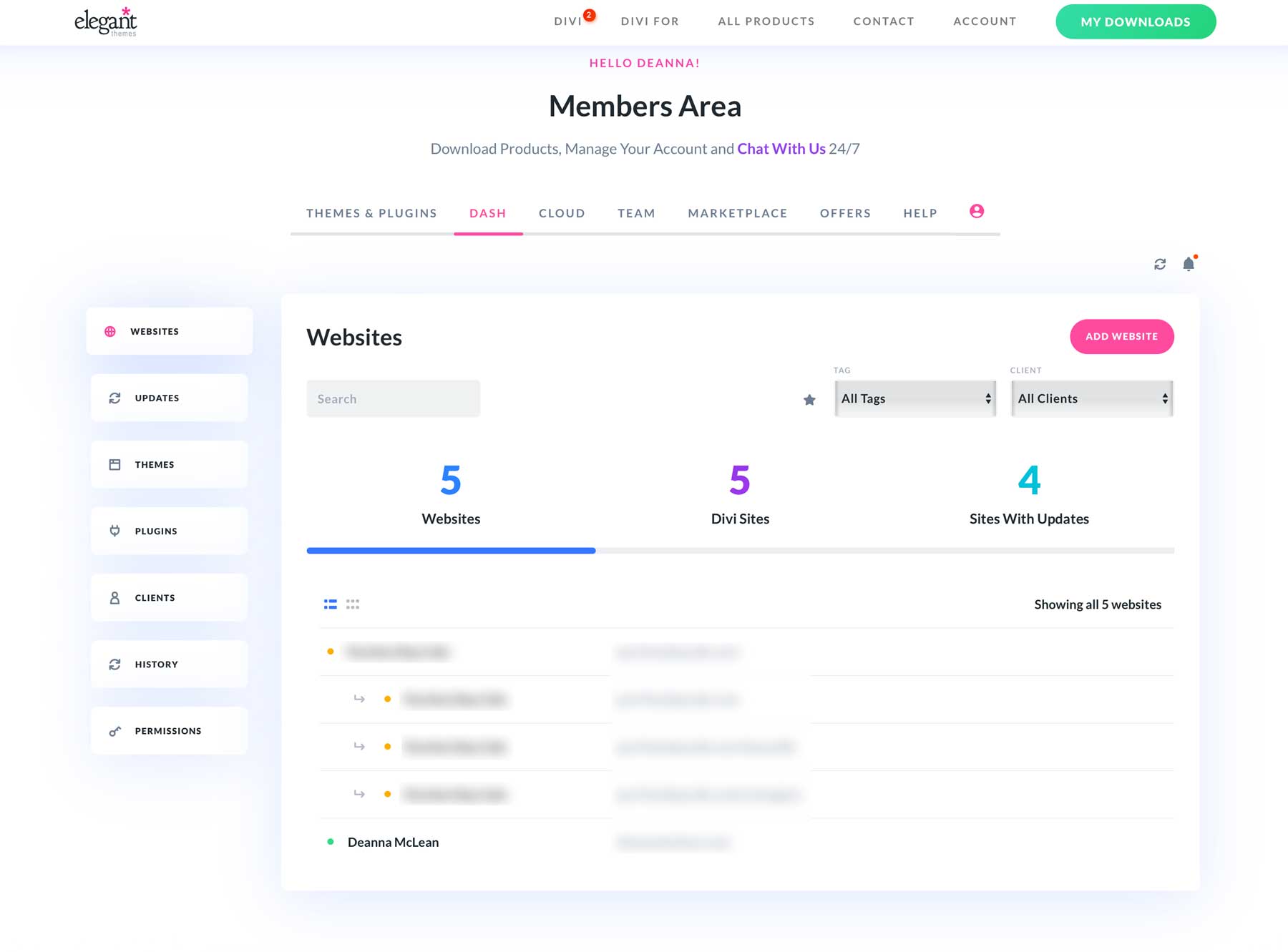
Divi Dash 的主要特點
- 集中網站管理: Divi Dash 讓您在單一儀表板中查看和管理所有 WordPress 網站
- 組織和自動化:您可以按客戶端組織網站並自動執行外掛程式和主題更新等任務
- 大量更新選項: Divi Dash 提供批次更新選項,以便您可以管理和識別整個網站所需的更新
- 團隊協作:透過 Divi 的附加產品 Divi Teams,您可以邀請團隊成員並為每個網站指派特定權限
- 客戶管理: Divi Dash 讓您在一個便捷的平台上管理客戶資訊和網站訪問
優點
- 它可以處理 Divi 和非 Divi 網站:您的網站不必使用 Divi 即可將其包含在 Divi Dash 中
- 輕鬆一鍵更新: Divi Dash 允許您在一個地方更新主題和插件,而無需登入單獨的 WordPress 儀表板
- 您可以免費管理無限的網站: Divi Dash 可供所有 Divi 會員免費使用,並且對您可以添加的網站數量沒有限制
- 節省大量時間:無需登入各個 WordPress 網站或單獨更新主題或外掛程式。您可以透過一個方便的儀表板處理這一切
缺點
- 尚無安全功能: Divi Dash 的第一個版本遺漏了一些重要功能,例如正常運行時間監控、詳細分析和漏洞報告。不過,這些功能即將推出!敬請關注。
Divi Dash 最適合誰?
Divi Dash 是 Elegant Theme 會員的完美解決方案,他們希望以捷的方式處理網站上的外掛程式和主題更新。自由工作者和網頁設計公司可以使用 Divi Dash 來管理客戶、分配團隊權限並在一個位置追蹤其網站。
定價
付費 Divi 會員可免費使用 Divi Dash。如果還不是 Divi 會員,新用戶可以每年 89 美元或249 美元購買終身許可證。
取得迪維衝刺
2.主WP
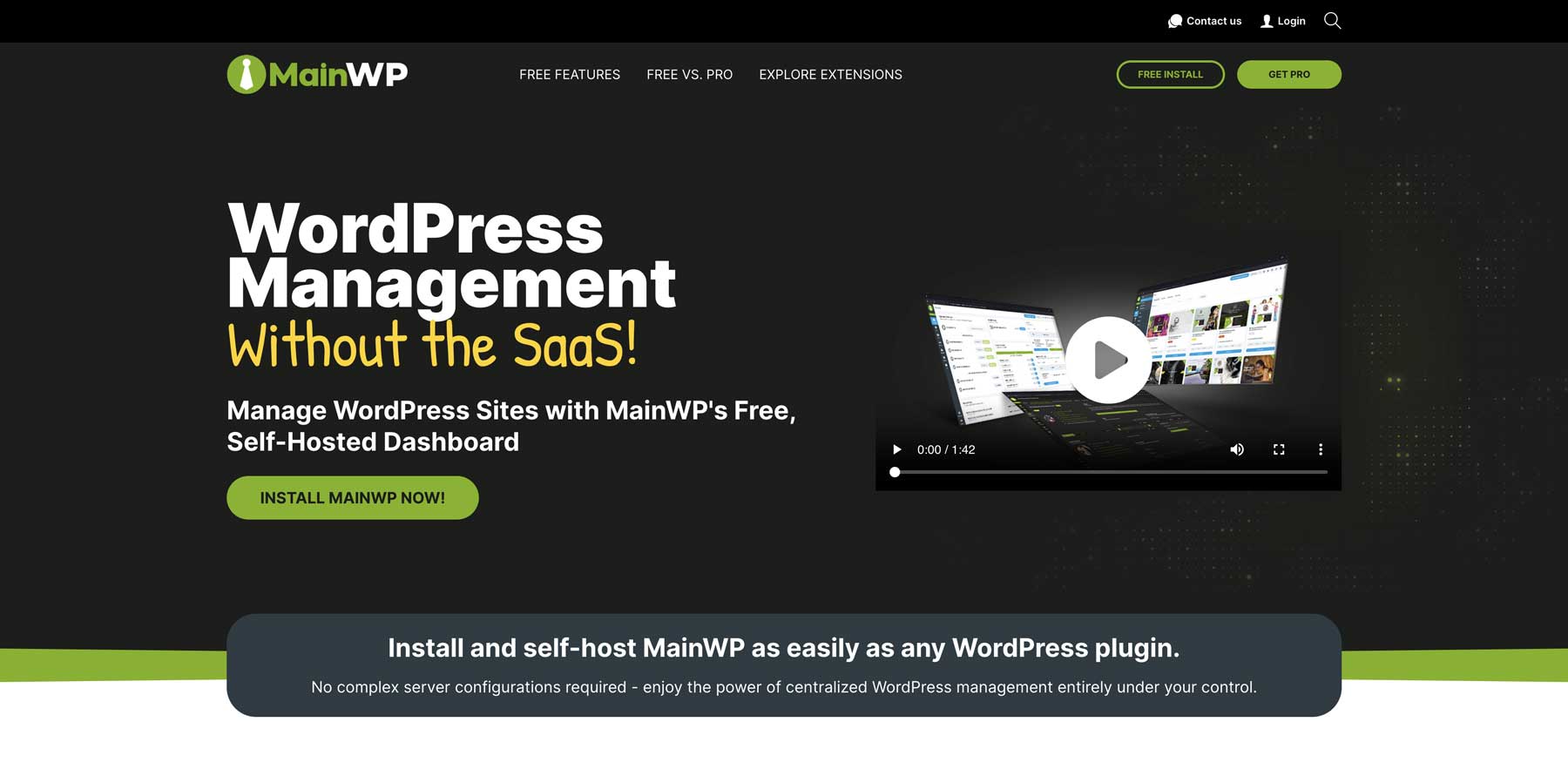
MainWP 是一款全面的 WordPress 管理工具,旨在讓管理多個 WordPress 網站變得更加容易。它提供了廣泛的功能,包括 WP 核心、外掛程式和主題更新、一鍵式 WP 登入、可自訂的儀表板、用戶端管理和網站備份(前提是您的主機提供者支援)。使用 MainWP 的好處之一是它能夠與流行的託管提供者(如 Cloudways)和高級外掛程式(如 WP Activity Log、Sucuri、WooCommerce 和 WP Rocket)整合。
MainWP 提供管理更新的自託管解決方案
MainWP 的最佳功能是它能夠透過自架解決方案管理整個 WordPress 網站的更新。與基於 Web 的 WordPress 管理工具不同,MainWP 要求使用者在乾淨的 WordPress 安裝上安裝 MainWP,本質上使其成為管理所有網站的中心。除此之外,MainWP 的工作原理與其他工具類似。您可以安排核心 WordPress、外掛和主題的自動更新,並在一個地方管理客戶端。
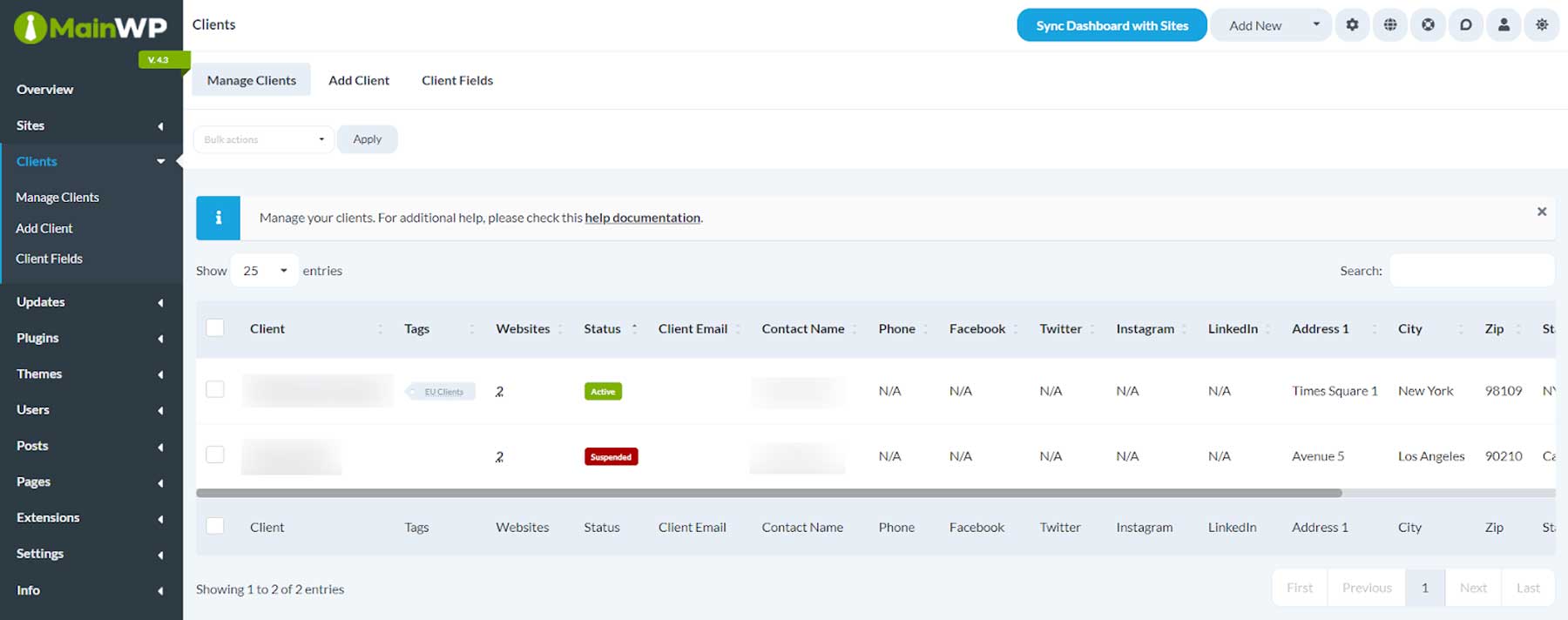
MainWP 的主要特點
- 在一個位置管理多個 WordPress 網站:在一個方便的位置管理無限的 WordPress 網站
- 自動 WordPress 更新:輕鬆管理所有 WordPress 網站的核心 WordPress、主題和外掛更新
- 自動備份:同時安排和管理所有網站的網站備份
- 監控安全:密切注意網站的運作狀況、偵測安全問題並執行效能更新(某些功能僅在專業計畫中提供)
優點
- MainWP 是自架的: MainWP 提供對平台內資料的完全控制
- 免費方案很好: MainWP 的基本功能,包括無密碼登入、外掛和主題更新以及用戶管理都是免費的
- 可自訂:您可以自訂 MainWP 的儀表板以滿足您的獨特偏好
- 它提供良好的安全性: MainWP 的安全功能包括免費存取 Sucuri、Security Ninja 和 Jetpack Protect
缺點
- 某些功能需要安裝插件: MainWP 的大多數免費安全功能都要求您在 WordPress 網站上安裝額外的插件,這可能會讓某些用戶感到反感
MainWP 最適合誰?
對於擁有多個 WordPress 網站的人或維護多個客戶網站的網頁設計師和代理商來說,MainWP 是一個不錯的選擇。對於尋求減少維護時間、增強安全性並使用可自訂儀表板管理網站的人來說,這也是一個不錯的選擇。
定價
MainWP 可免費使用。付費方案起價為每月 29 美元或每年 199 美元。
取得主WP
3.管理WP
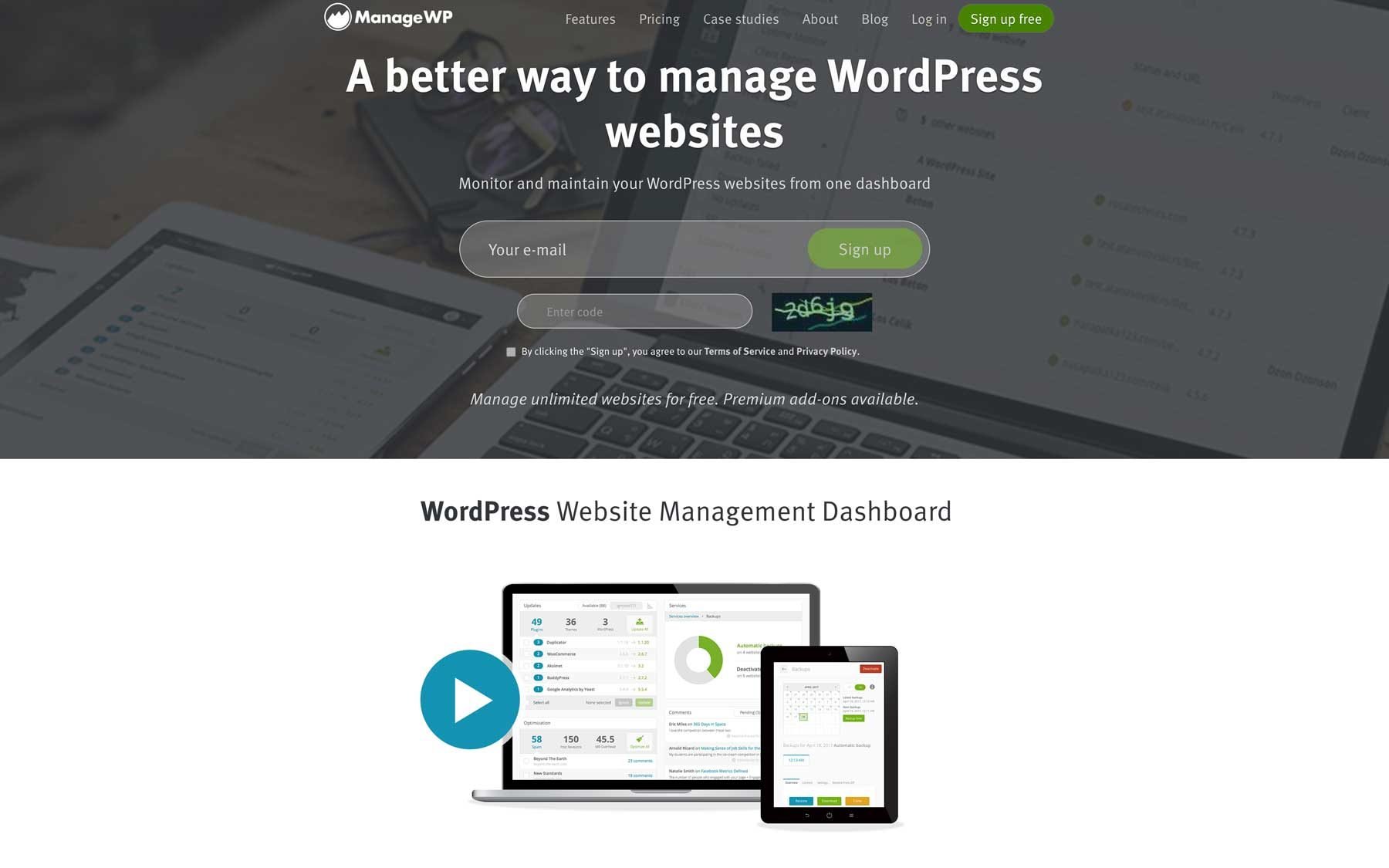
我們清單中的最後一個是 ManageWP。它是另一個出色的 WordPress 管理工具,可作為您 WP 網站的個人助理。它提供了一個集中式儀表板,讓您可以從一個地方監督和管理多個網站。與我們清單中的其他工具一樣,它無需進行不同的登錄,也無需因無休止的更新而感到不知所措。
自動更新是數位救星
ManageWP 的最佳功能之一是它能夠自動更新 WordPress、外掛和主題。只需點擊幾下,您就可以為網站的關鍵區域安排自動更新,從而省去記住登入並自行執行更新的麻煩。雖然 ManageWP 的介面比我們清單中的其他兩個介面要麻煩一些,但對於那些希望擺脫重複性任務的人來說,它仍然是一個不錯的選擇。
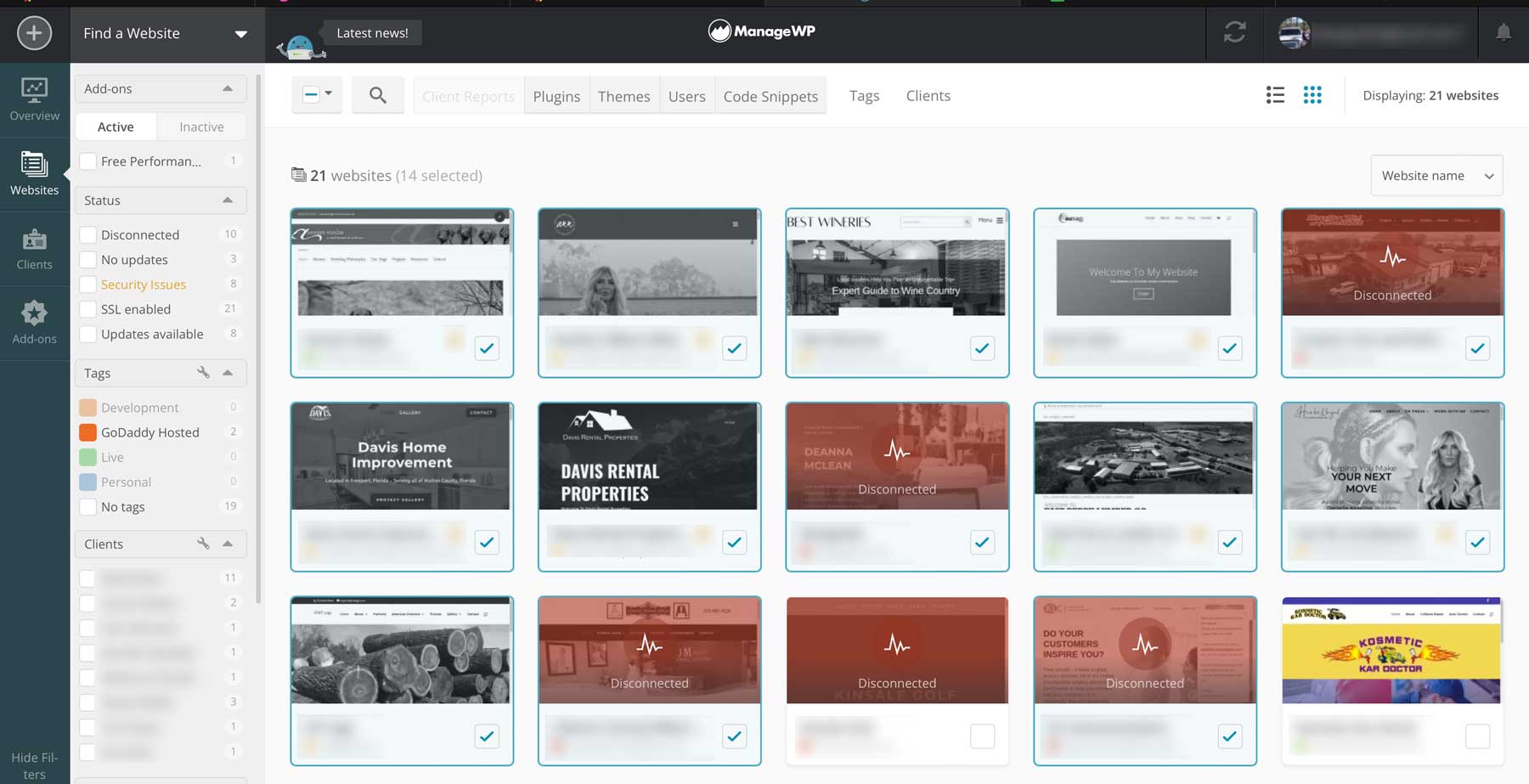
ManageWP的主要特點
- 在一處管理更新:在一個集中位置管理您的 WP 網站
- 自動更新:安排 WordPress 核心、外掛和主題的更新
- 備份與還原(專業版附加元件):使用 ManageWP 的備份解決方案輕鬆建立和還原備份
- 監控網站的效能:手動追蹤網站速度和正常運作時間或使用專業外掛程式安排效能檢查
- 複製與遷移(專業版附加元件):將您的網站複製到暫存、將網站遷移到新主機或複製現有網站
優點
- 節省時間:單獨更新網站可節省無數時間
- 安全功能值得稱讚: ManageWP 提供強大的安全功能,例如效能檢查、備份、暫存和克隆以及正常運行時間監控,但需支付額外的月費
- 免費方案綽綽有餘:除了 WP 核心、外掛程式和主題更新之外,ManageWP 還提供免費效能檢查、Google Analytics 整合、客戶報告、Sucuri 安全性檢查、一鍵式 WP 登入和評論管理
缺點
- 大多數高級功能都不是免費的:雖然ManageWP 確實提供了不錯的免費計劃,但大多數更高級的功能(例如連結監控、SEO 排名、白標籤、正常運行時間監控和保存更新)都需要購買附加元件。這些網站的起價為每個網站 2 美元,或 100 個網站每月 25 美元,這可能會很昂貴
ManageWP 最適合誰?
ManageWP 的免費方案非常適合同時處理多個 WordPress 網站的網站所有者和自由工作者。對於預算較多、必須有效管理客戶網站、提供報告或白標 ManageWP 儀表板以實現個人化的機構來說,它也是一個很好的工具。
定價
ManageWP免費,但有 100 個網站的付費附加元件,每月 25 美元起。
取得管理WP
使用 Divi Dash 在一個地方管理不同的網站
Divi Dash 的最大優勢之一是能夠在一個地方管理您的所有網站。我們已經提到過,您可以添加任意數量的網站,無論它們是否使用 Divi 主題。但另一個賣點是它直接整合到您的優雅主題帳戶中。在接下來的幾個步驟中,我們將引導您完成新增網站、新增使用者、監控網站狀態以及優化其資料庫的簡單流程。
第 1 步:購買 Divi Dash
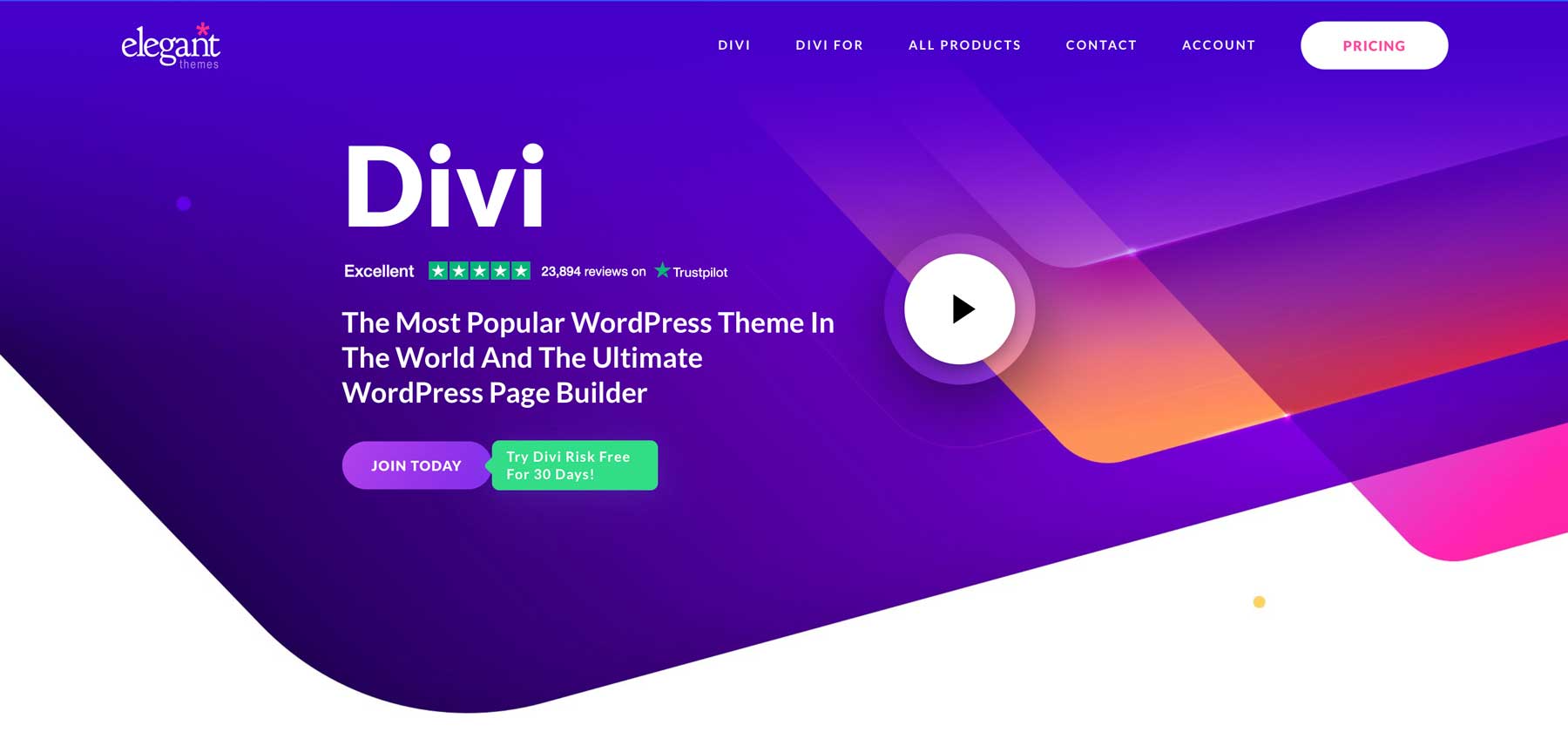
要利用 Divi Dash,您必須成為 Divi 會員。您想要這樣做的理由有很多。您不必是專業設計師也可以使用 Divi。它的設計易於用戶使用,這要歸功於其拖放式 Visual Builder,可讓您輕鬆製作令人驚嘆的網站。它還擁有龐大的預製佈局庫和可自訂的 Divi 模組,因此您無需從頭開始即可將您的願景變為現實。
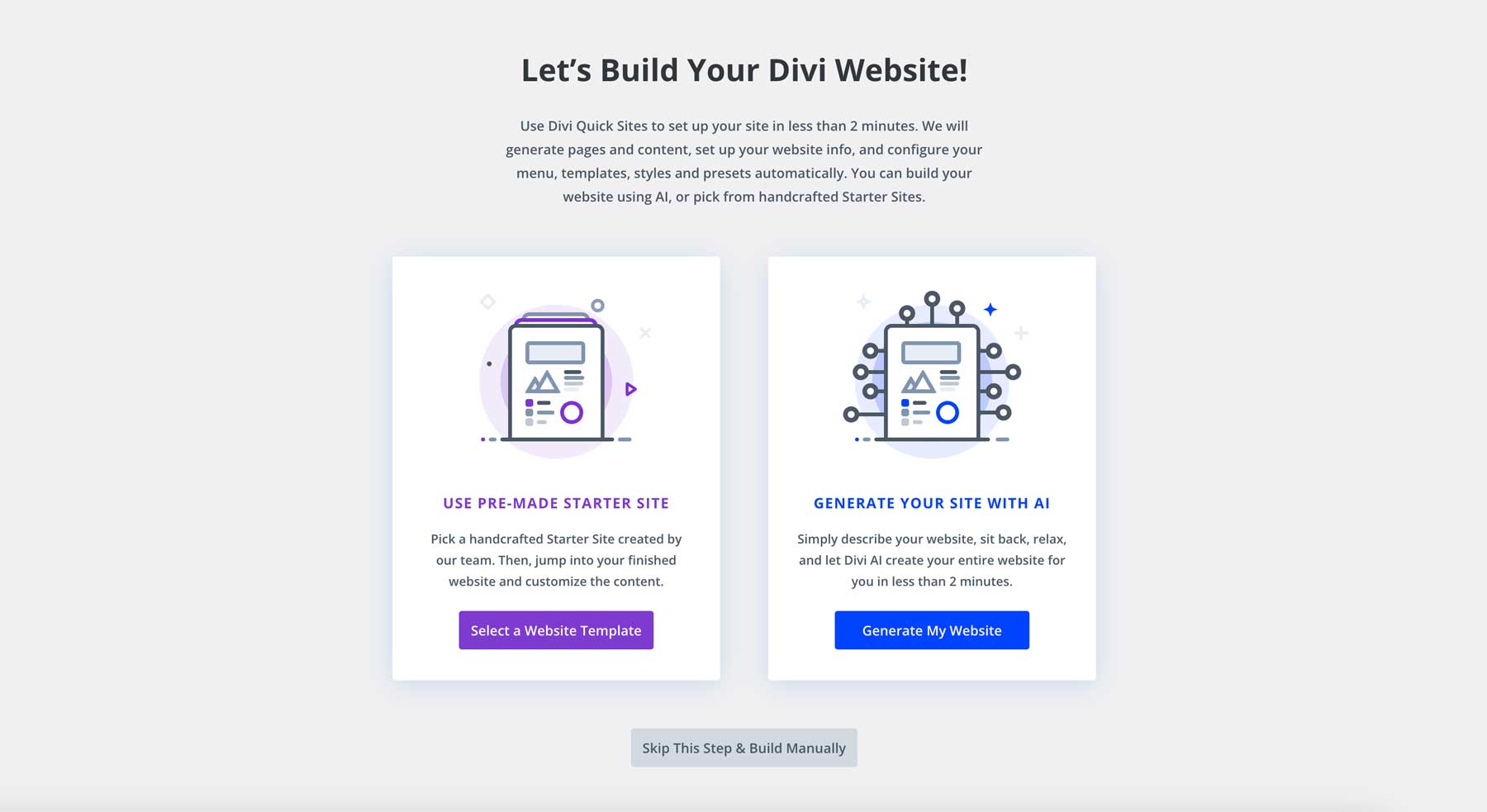
如果您需要更多購買 Divi 的理由,請查看 Divi 快速網站。它提供了另一種令人驚嘆的網站建立方式,可以使用預製的起始網站,也可以使用 Divi AI 產生網站。每個快速網站都附帶為您配置的所有核心網頁、動態主題生成器模板、全局樣式和主題定制器設置,所有這些都在兩分鐘內完成。
使用 Divi,您不僅僅是購買 WordPress 主題;您還購買了 WordPress 主題。您將獲得一個與您的業務一起成長的強大生態系統。如果您準備好釋放網站的全部潛力,Divi 就是關鍵。
迪維要多少錢?
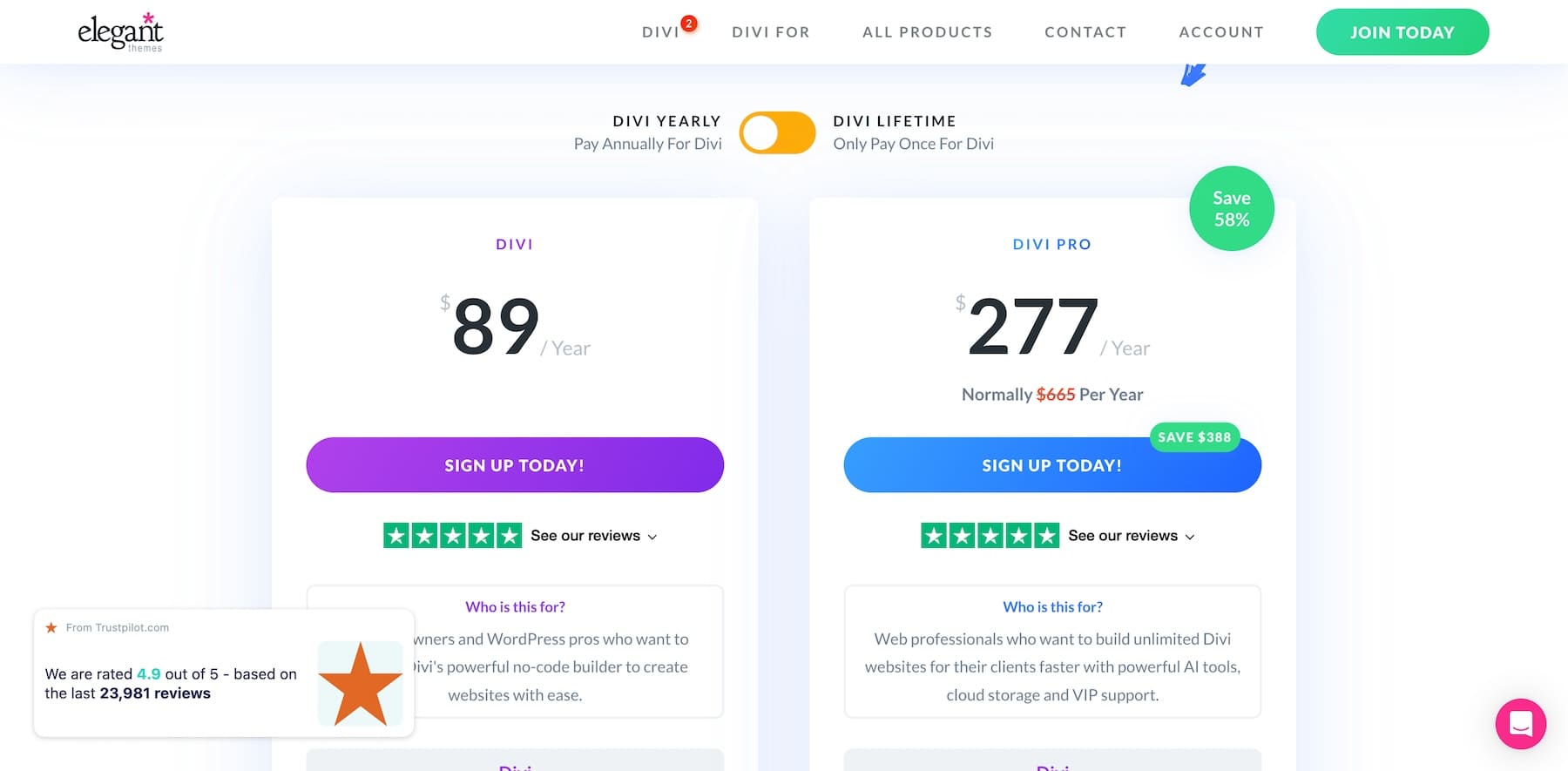
Divi 提供靈活的定價以滿足您的需求。核心 Divi 主題的售價為每年 89 美元,或者您也可以選擇支付249 美元的終身許可證。您的 Divi 會員資格可讓您存取 Divi 主題及其外掛程式、無限制的網站使用和高級支援。然而,要增強您的網站功能,請每年支付 277 美元升級到 Divi Pro,並解鎖大量附加功能。

借助 Divi Pro,您將可以存取 Divi Cloud,它為您喜愛的所有 Divi 佈局提供雲端儲存空間。除了Divi Cloud 之外,Divi Pro 用戶還可以獲得用於團隊協作的Divi Teams、用於白手套支援服務的Divi VIP、用於生成無限文字、圖像、程式碼片段、網頁和網站的Divi Dash 和Divi AI 。
立即取得迪維!
第 2 步:連結您的網站
購買 Divi 會員資格後,我們就可以開始做正事了。我們首先示範如何造訪 Divi Dash 並連結網站。導覽至 Elegant Themes 主網站上的帳戶標籤。輸入您的使用者名稱和密碼,然後按一下「會員登入」按鈕。
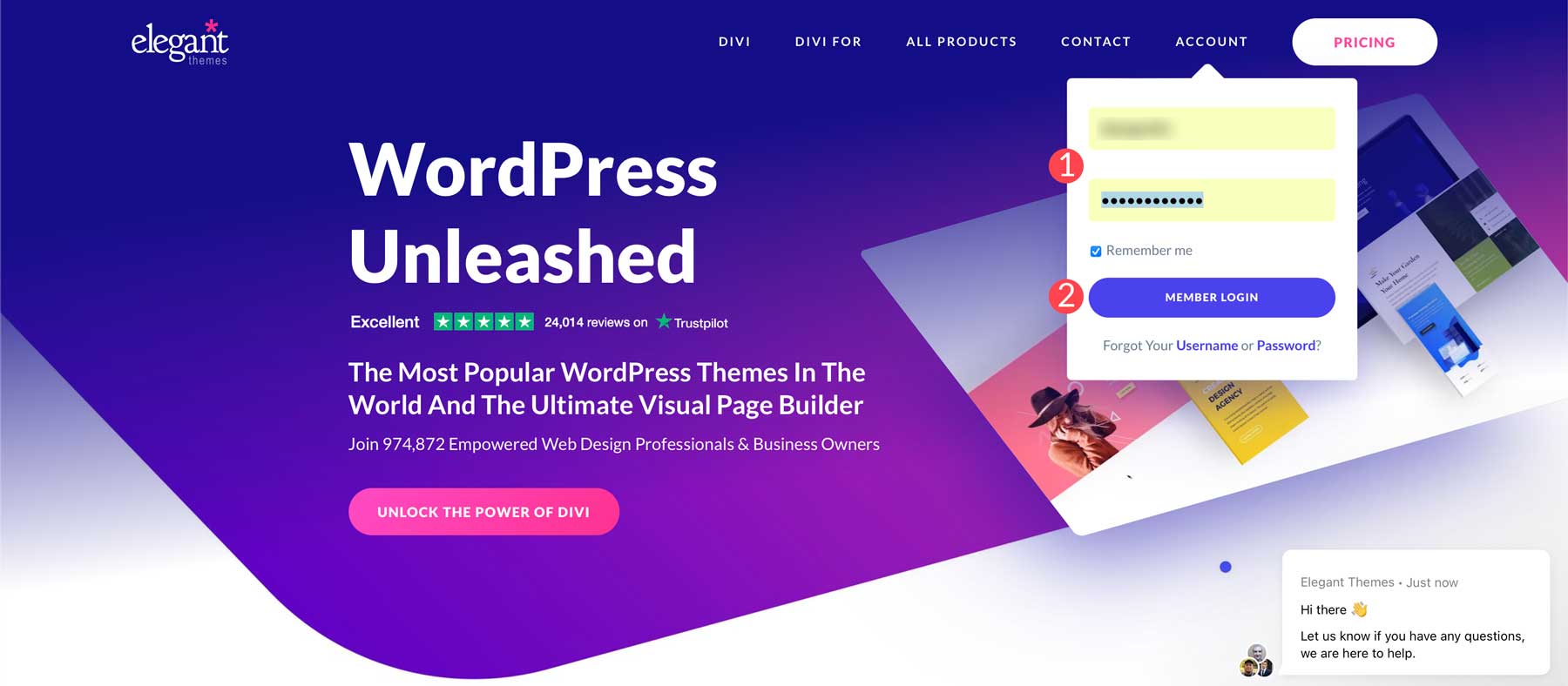
接下來,找到會員區域中的Dash 選項卡,然後按一下「連接您的第一個網站」按鈕。
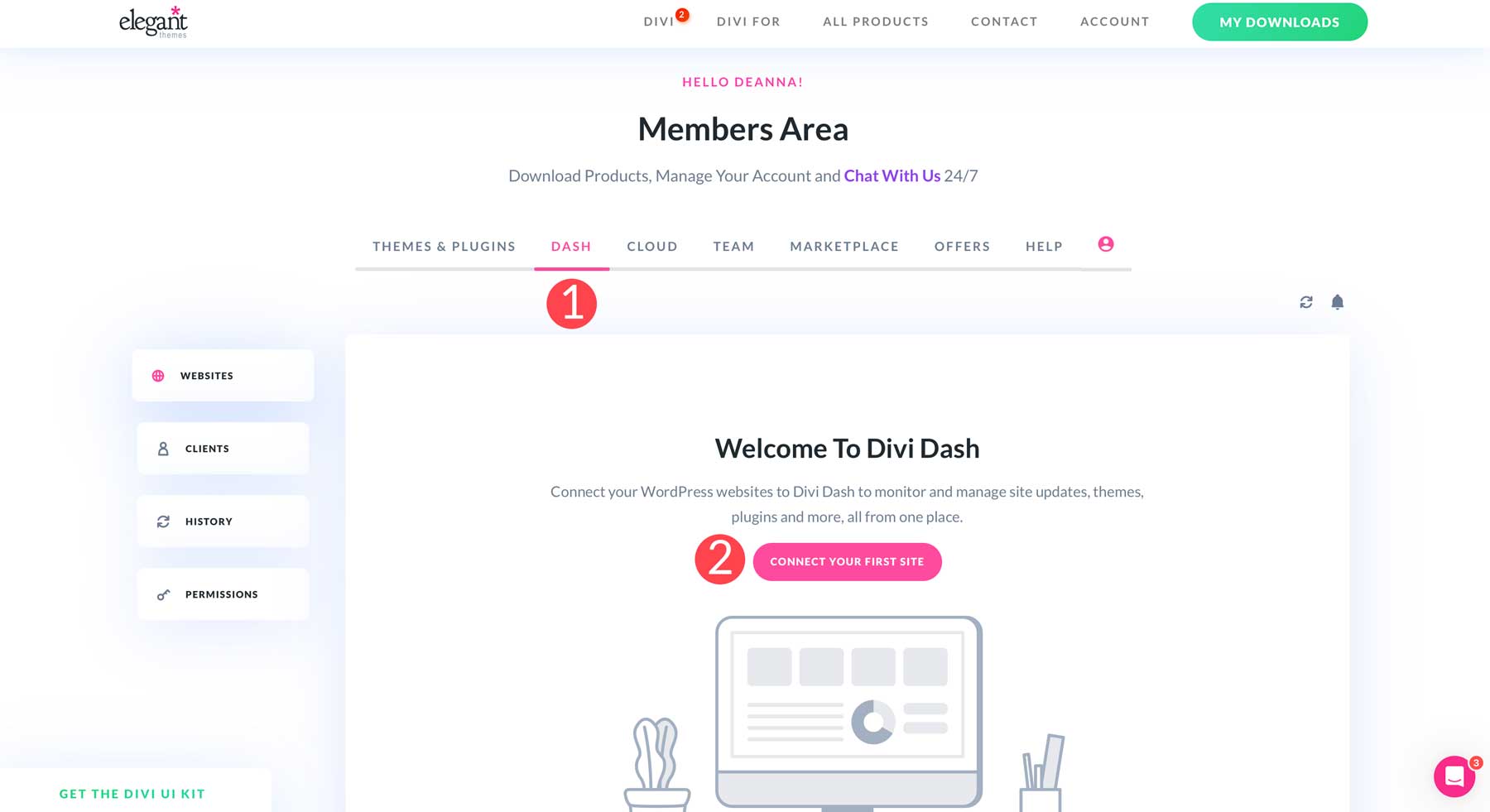
出現該對話方塊時,以 URL 格式輸入您的網站名稱。例如, yourwebsite.com。然後,輸入網站的WordPress 登入憑證(使用者名稱和密碼),選擇要安裝的產品,然後按一下「新增網站」按鈕。
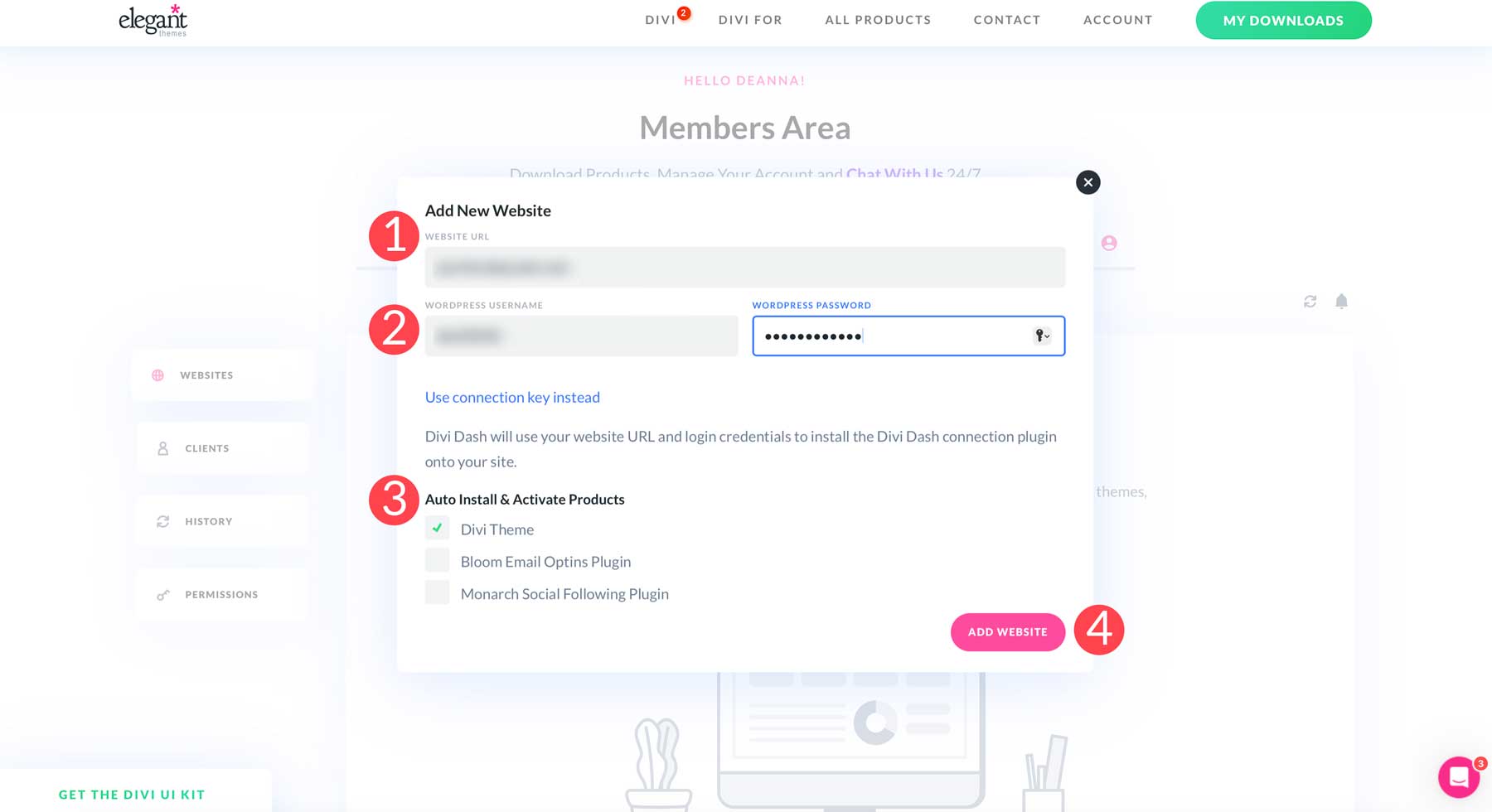
好消息是 Divi Dash 支援 WordPress 多網站。它將自動偵測您的 WP 安裝上的多個站點,並允許您包含其所有子站點。點擊新增網路子網站按鈕將其新增至 Divi Dash。
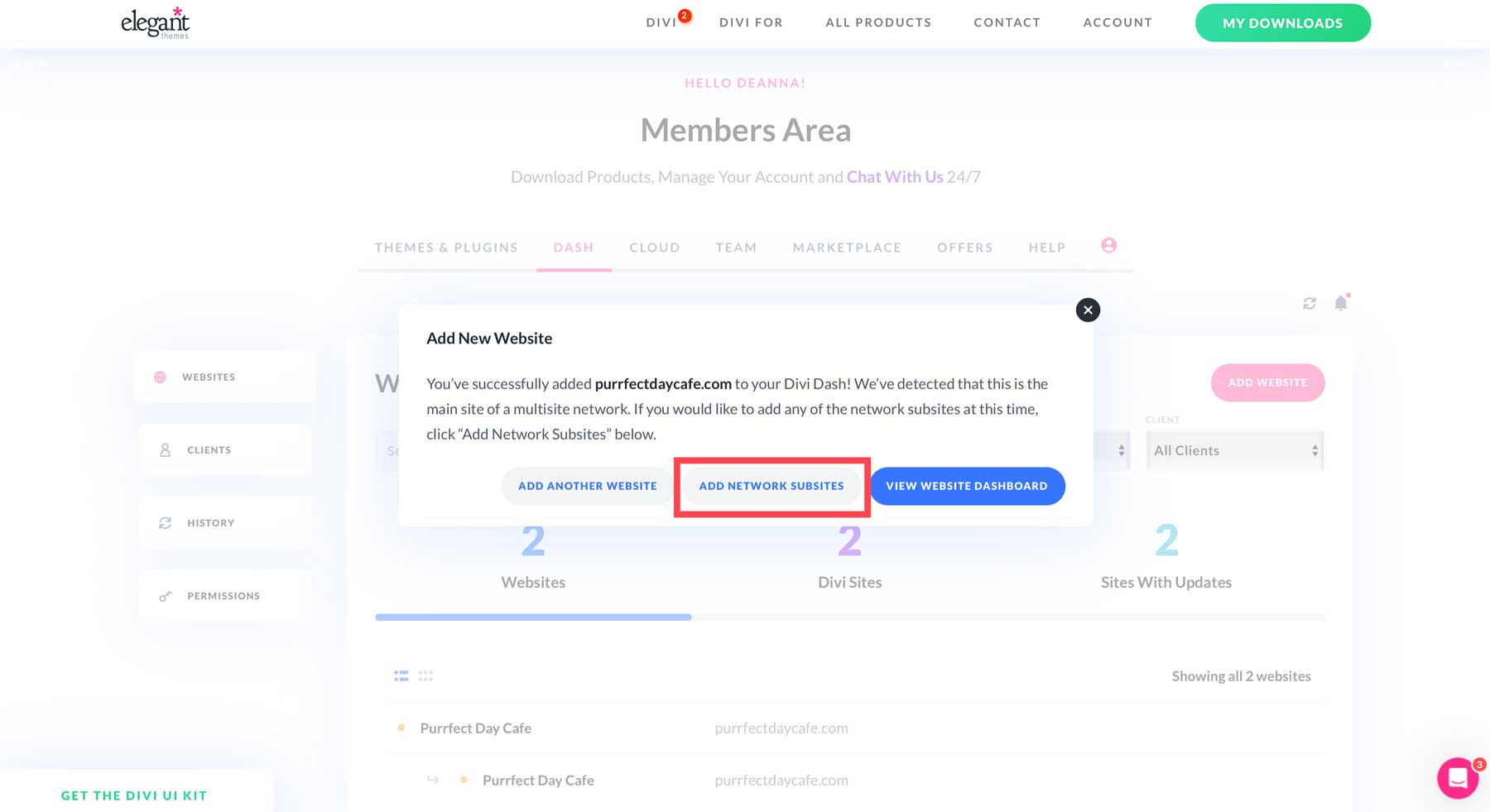
選擇一個或所有子網站,然後按一下「新增子網站」按鈕。
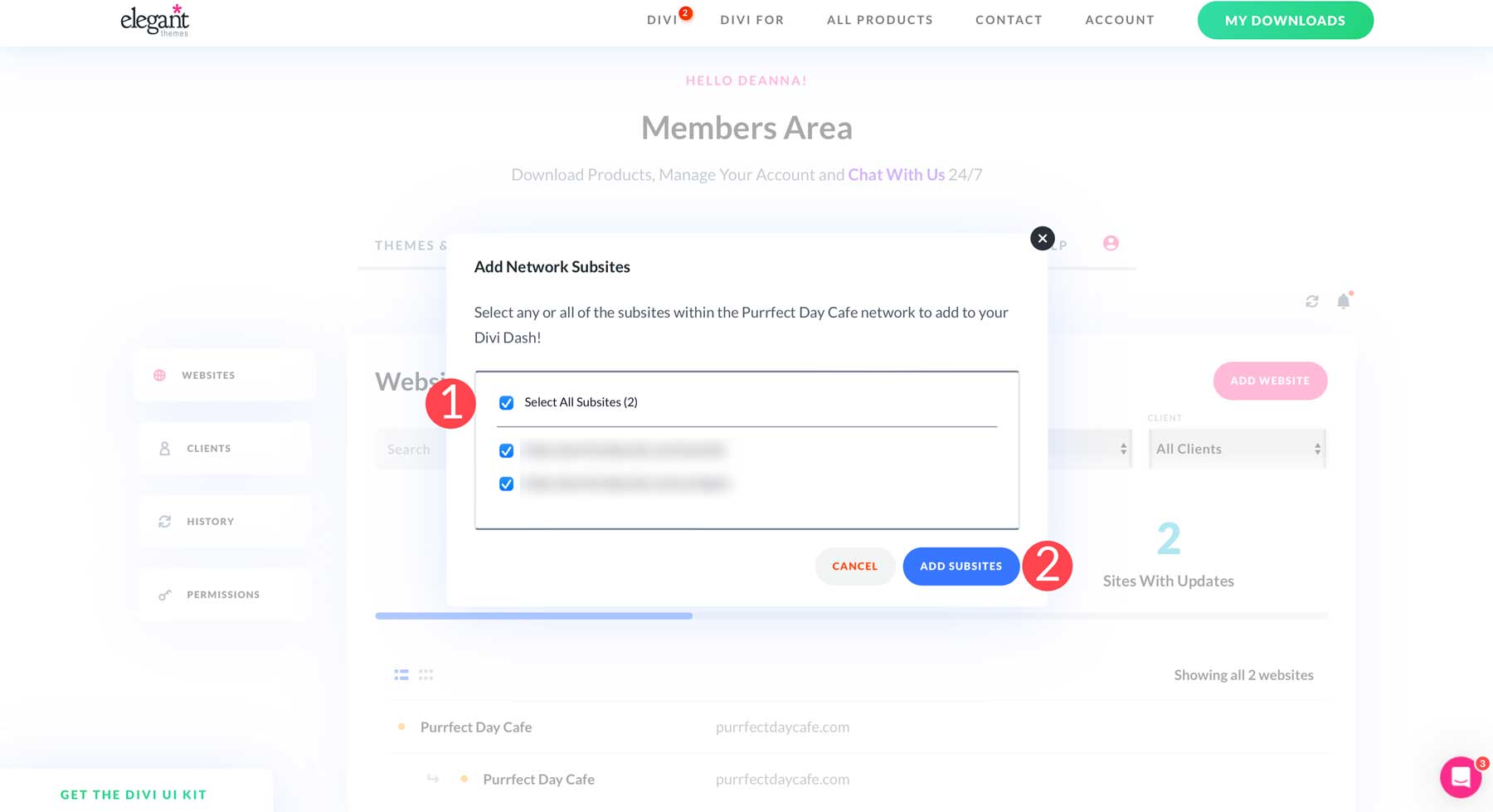
將您的網站新增至 Divi Dash 後,它們將顯示在儀表板左側的網站標籤下。
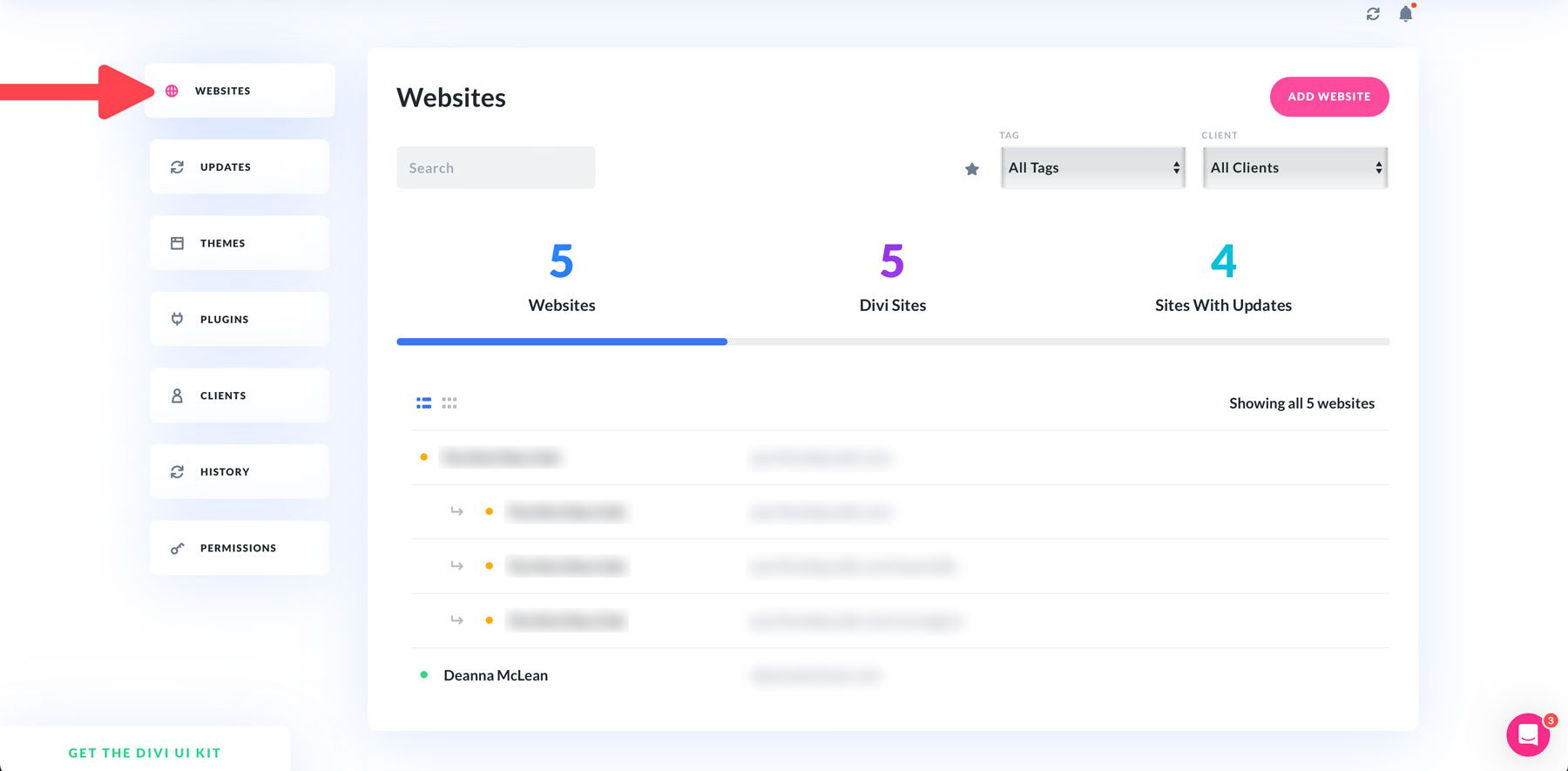
步驟 3: 使用 Divi Dash 更新您的網站
您可以透過將網站新增至 Divi Dash 來開始更新過程。導覽至儀表板左側的更新標籤。這將顯示需要 WP 核心、外掛程式或主題更新的網站。
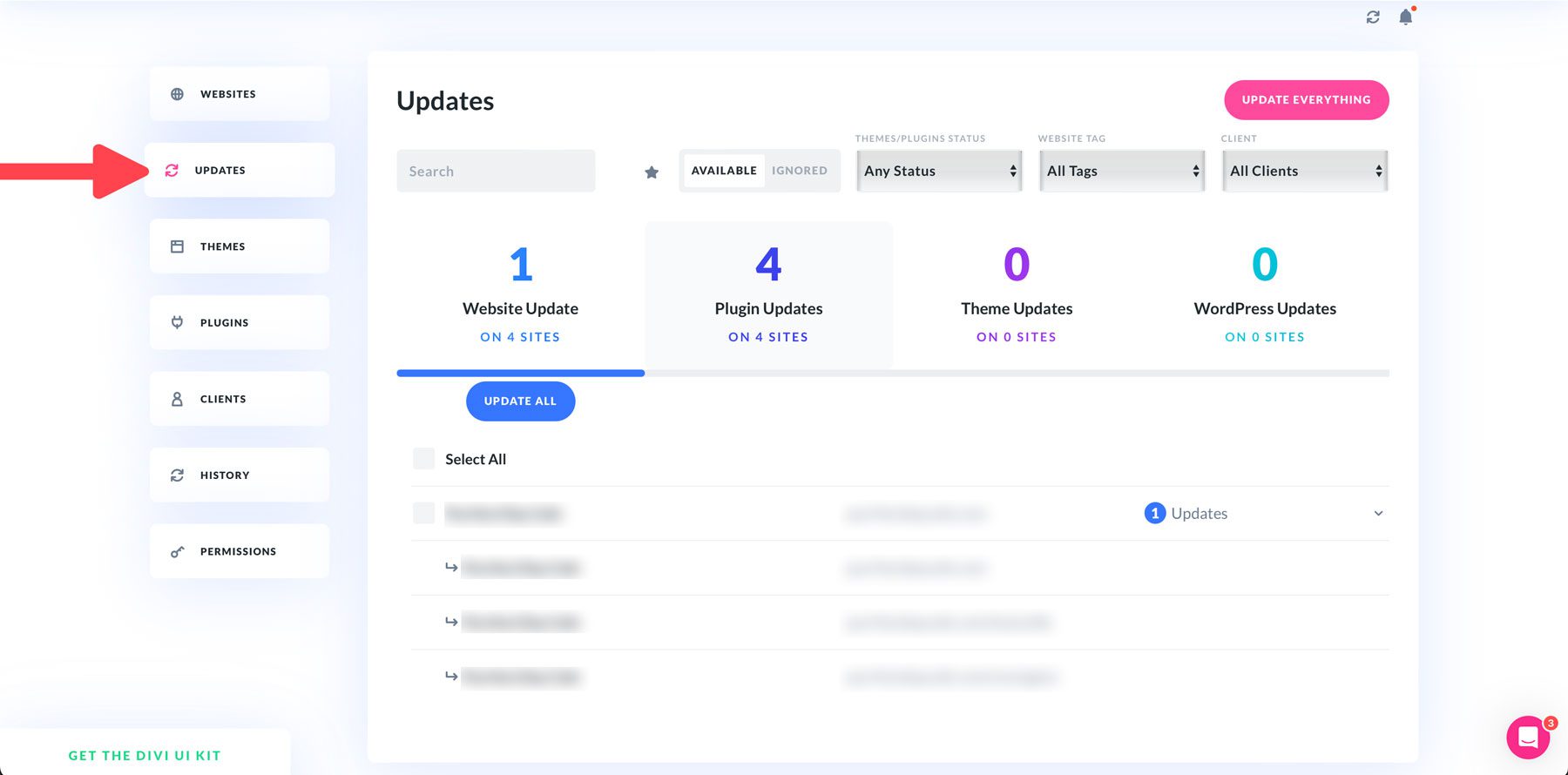
Divi Dash 提供了多種過濾網站的方法,這對於管理多個網站的人來說特別有用。您可以按主題或外掛狀態、標籤或用戶端進行篩選。您還可以輕鬆查看有多少網站需要更新以及它們需要哪些更新。
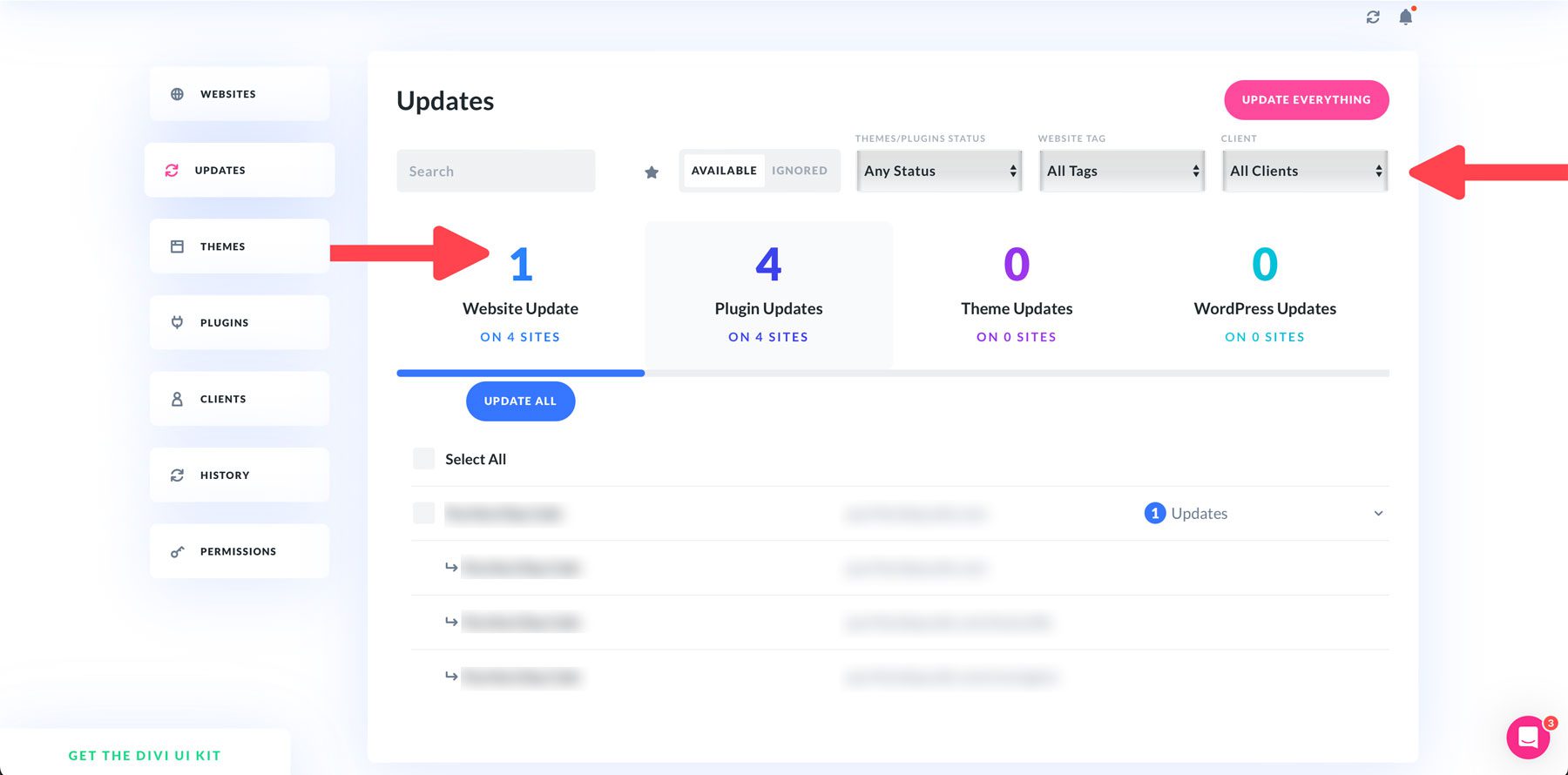
選擇要更新的單一網站或點擊「更新所有內容」按鈕以立即更新所有外掛程式、主題和 WP 核心。在這種情況下,由於我們的 WordPress 多網站需要更新,因此會自動選擇全選。
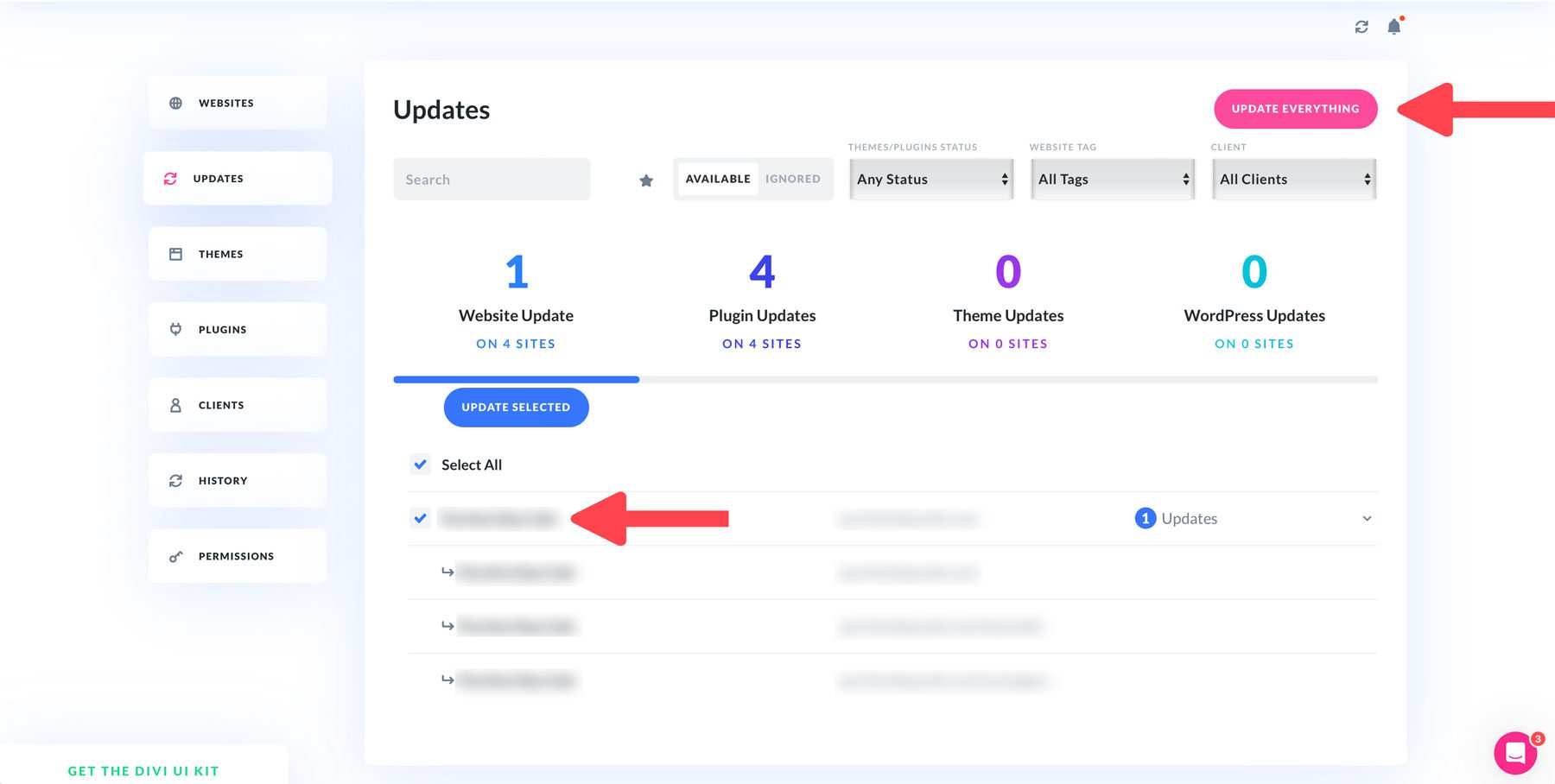
就是這樣!只需單擊一下按鈕,Divi Dash 即可安全地更新您的網站。
步驟 4:將新的 WordPress 使用者新增至 Divi Dash
Divi Dash 的另一個令人難以置信的功能是能夠在不登入網站本身的情況下為單一 WordPress 網站添加新用戶。在 Divi Dash 儀表板的主畫面上,按一下單一網站即可開始。
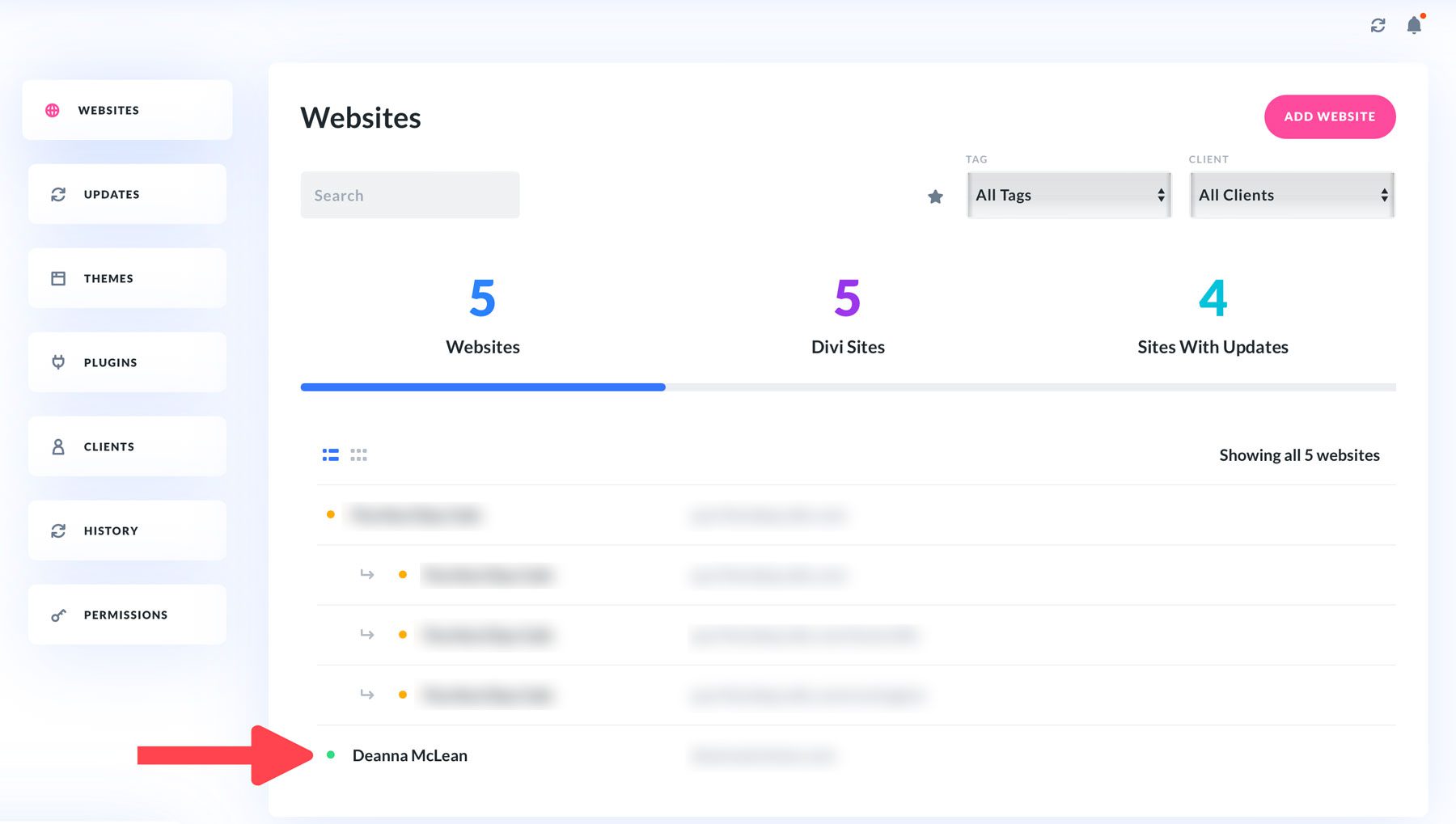
這將帶您進入網站儀表板,您可以在其中概述您的網站、其主題和外掛程式、所需的更新等。
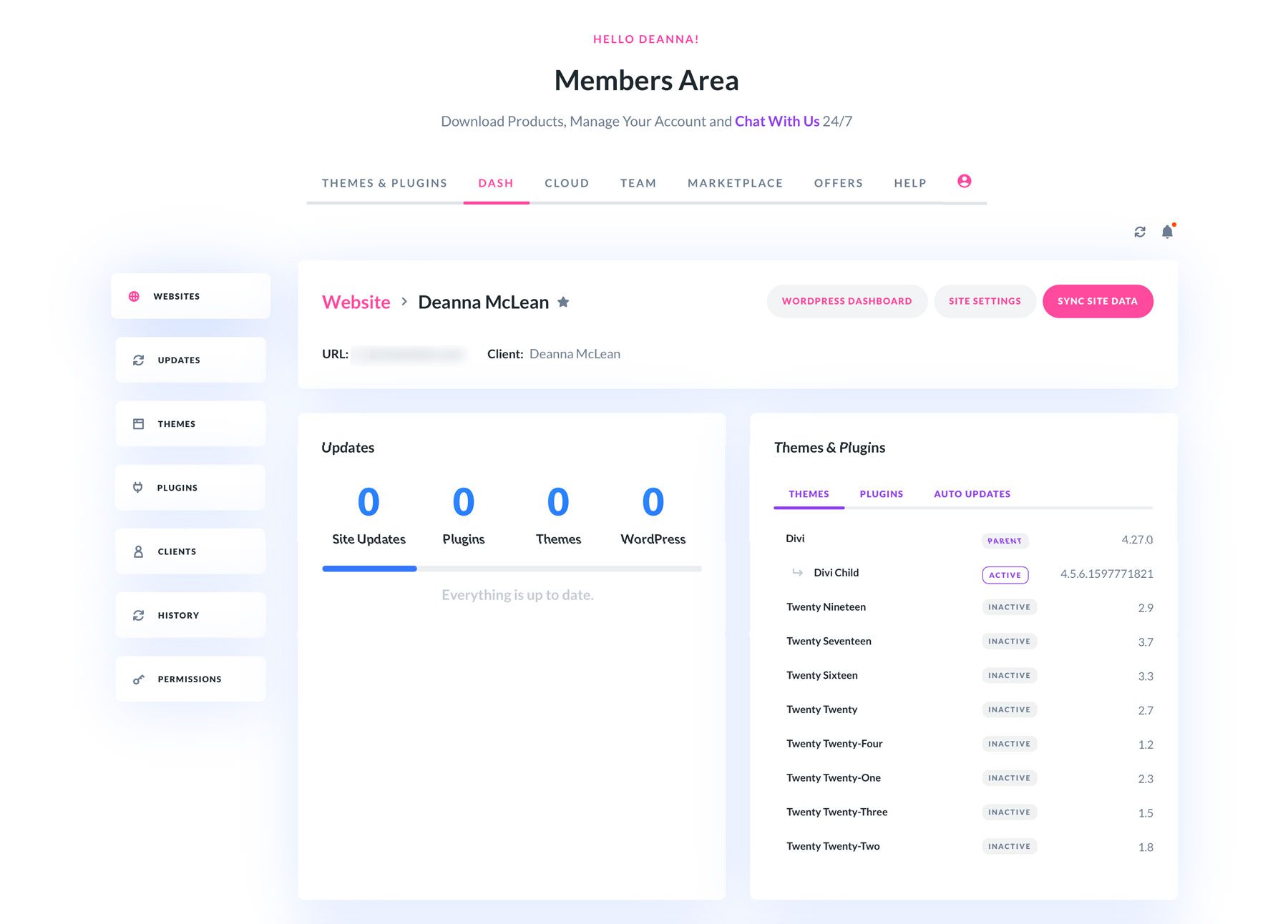
若要新增用戶,請捲動至頁面的「網站用戶」部分,然後按一下「新增使用者」按鈕。
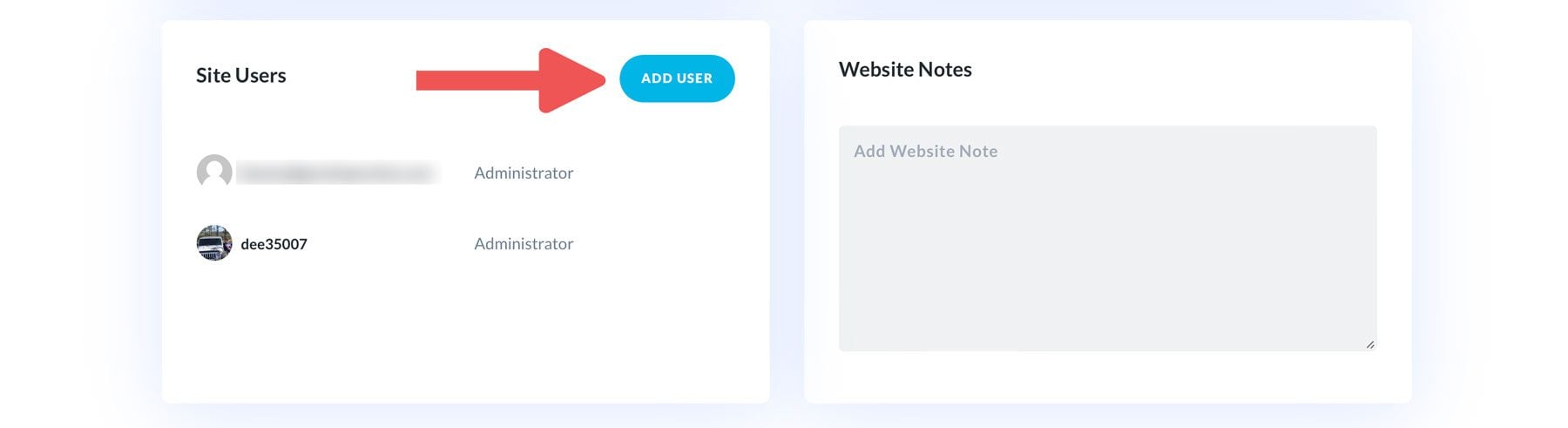
出現該對話方塊時,提供使用者的使用者名稱、電子郵件地址、全名和密碼。您也可以從多個選項中選擇使用者角色、新增使用者的網站並貼上個人簡介。透過勾選電子郵件複選框來決定是否向新使用者發送電子郵件,最後按一下「新增使用者」按鈕。
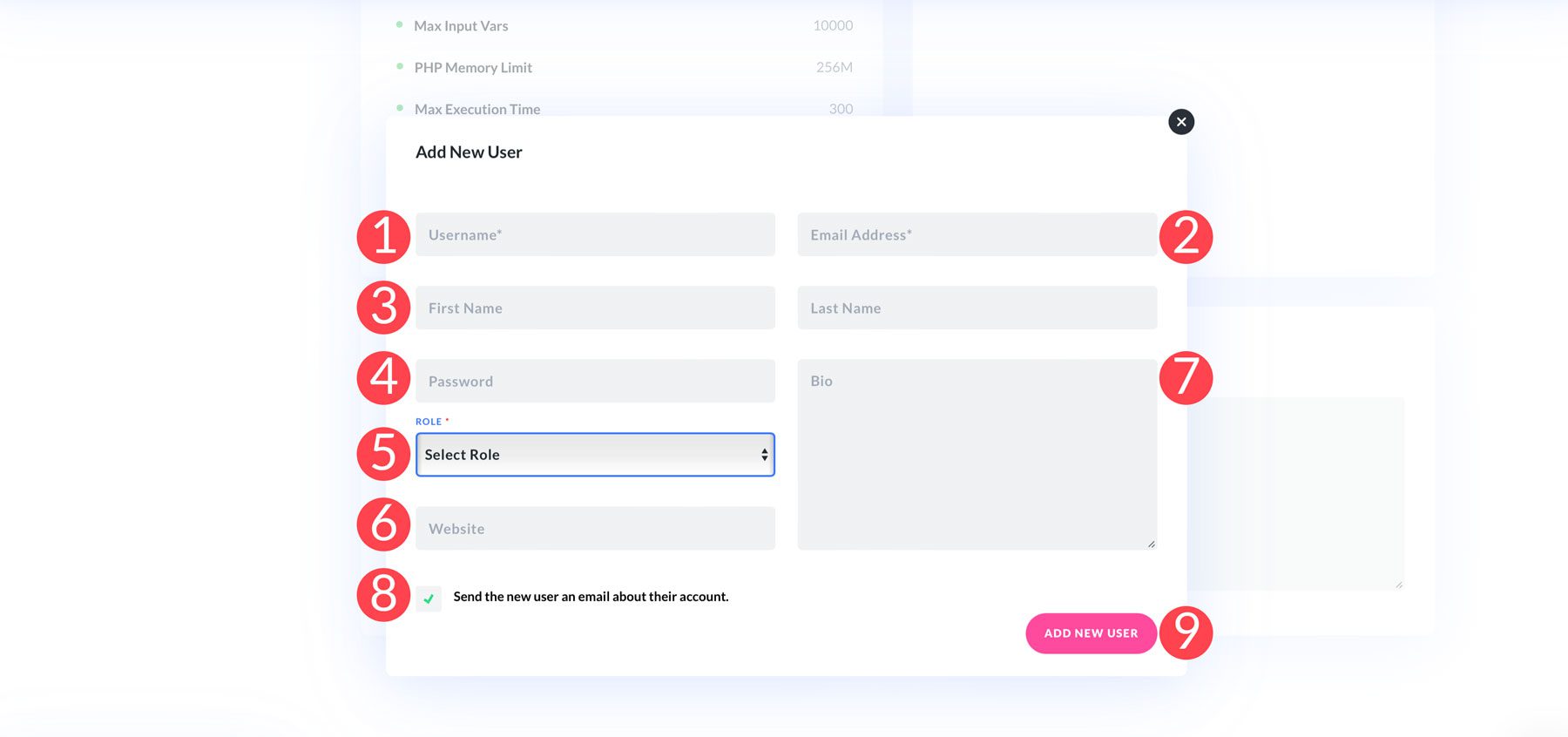
第 5 步:向 Divi Dash 新增客戶端
如前所述,Divi Dash 是保持客戶整潔的絕佳工具。它提供了一種便捷的方式,讓您的客戶資訊井井有條並可在一個地方存取。它會自動追蹤分配給客戶的每個網站,因此您始終知道哪些網站屬於誰。此外,它還突出顯示需要關注的網站,幫助您與每個客戶保持良好的關係。
若要將新用戶端新增至 Divi Dash,請導覽至儀表板中的「用戶端」選項卡,然後按一下「新增用戶端」按鈕。
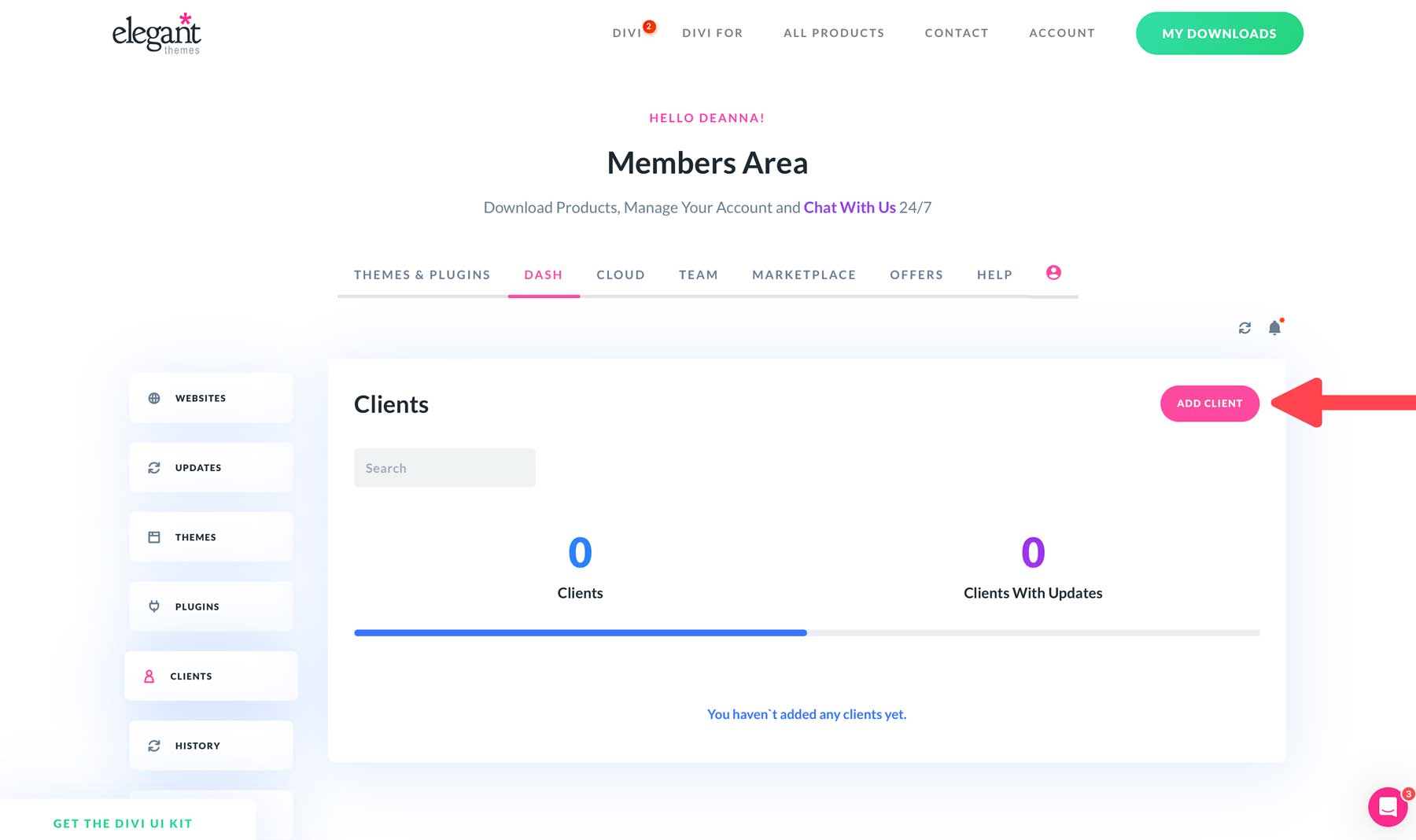
當對話方塊出現時,新增客戶的詳細信息,包括姓名、公司、電子郵件地址和電話號碼。在用戶端網站下,按一下「新增網站」按鈕以顯示可用網站的清單。新增客戶網站後,按一下「新增客戶」按鈕。
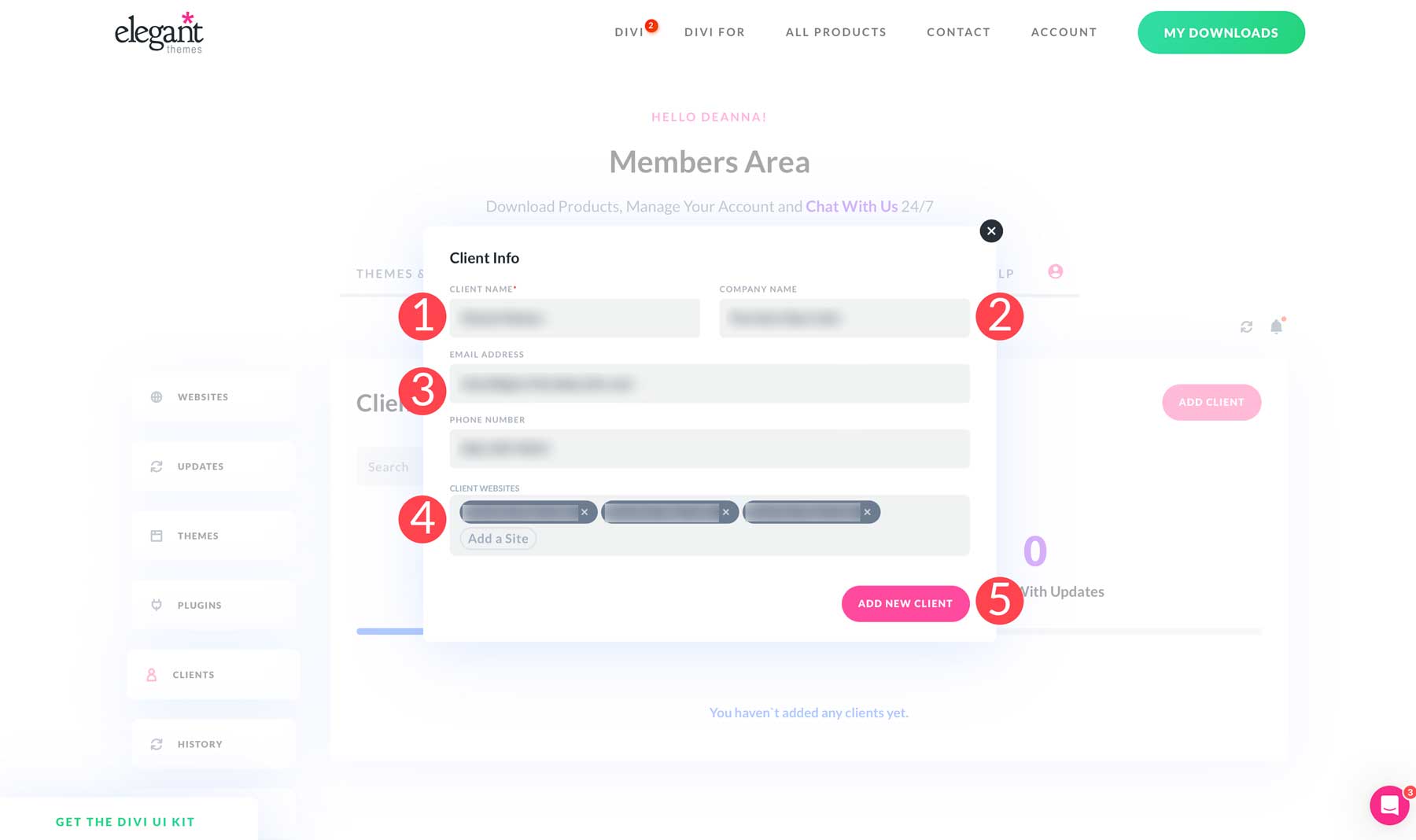
新增後,您可以透過點擊客戶名稱來查看關聯的網站。您也可以根據更新狀態過濾網站。
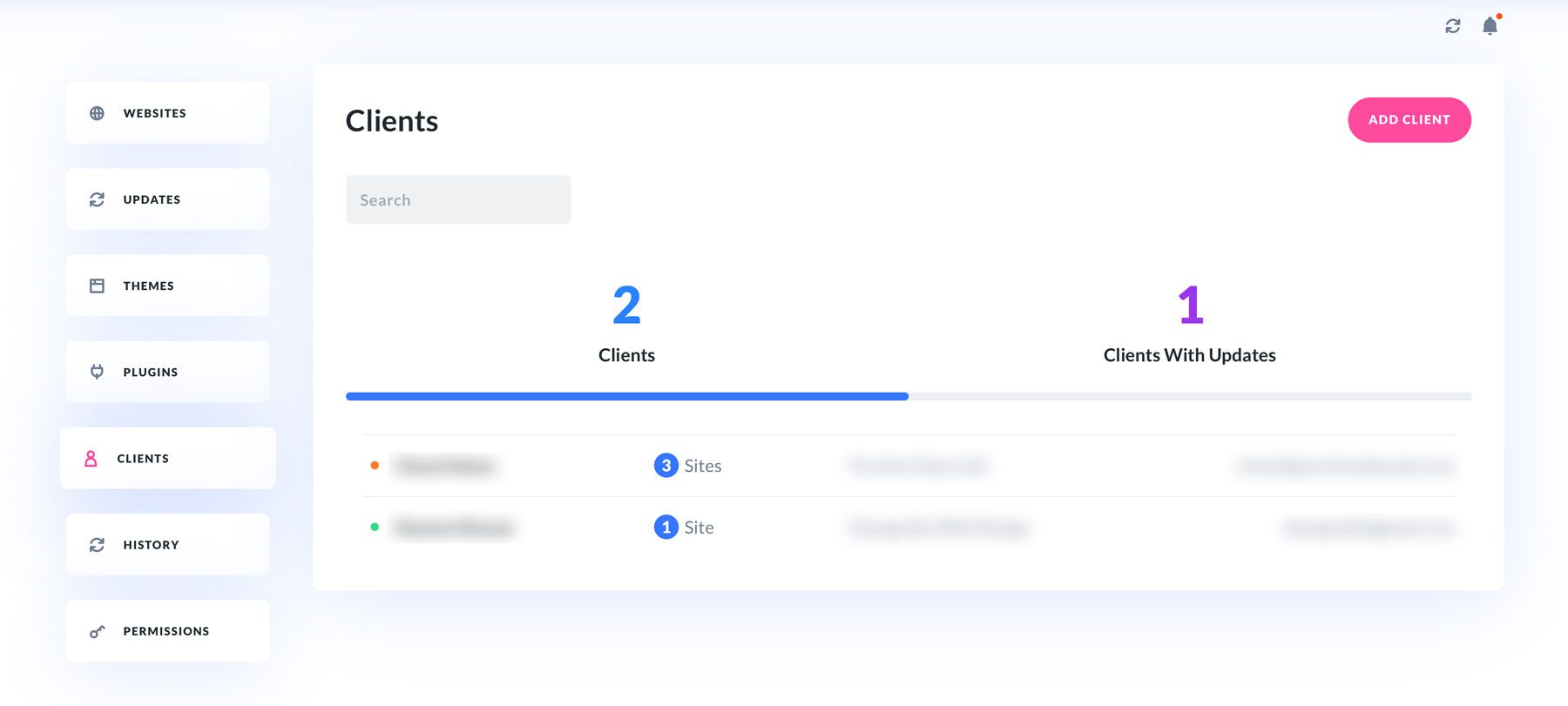
要查看有關單一客戶的信息,您可以按一下客戶名稱。這會將您轉到該客戶的儀表板,其中包括客戶聯絡資訊、其關聯網站以及用於新增客戶註釋的文字區域。
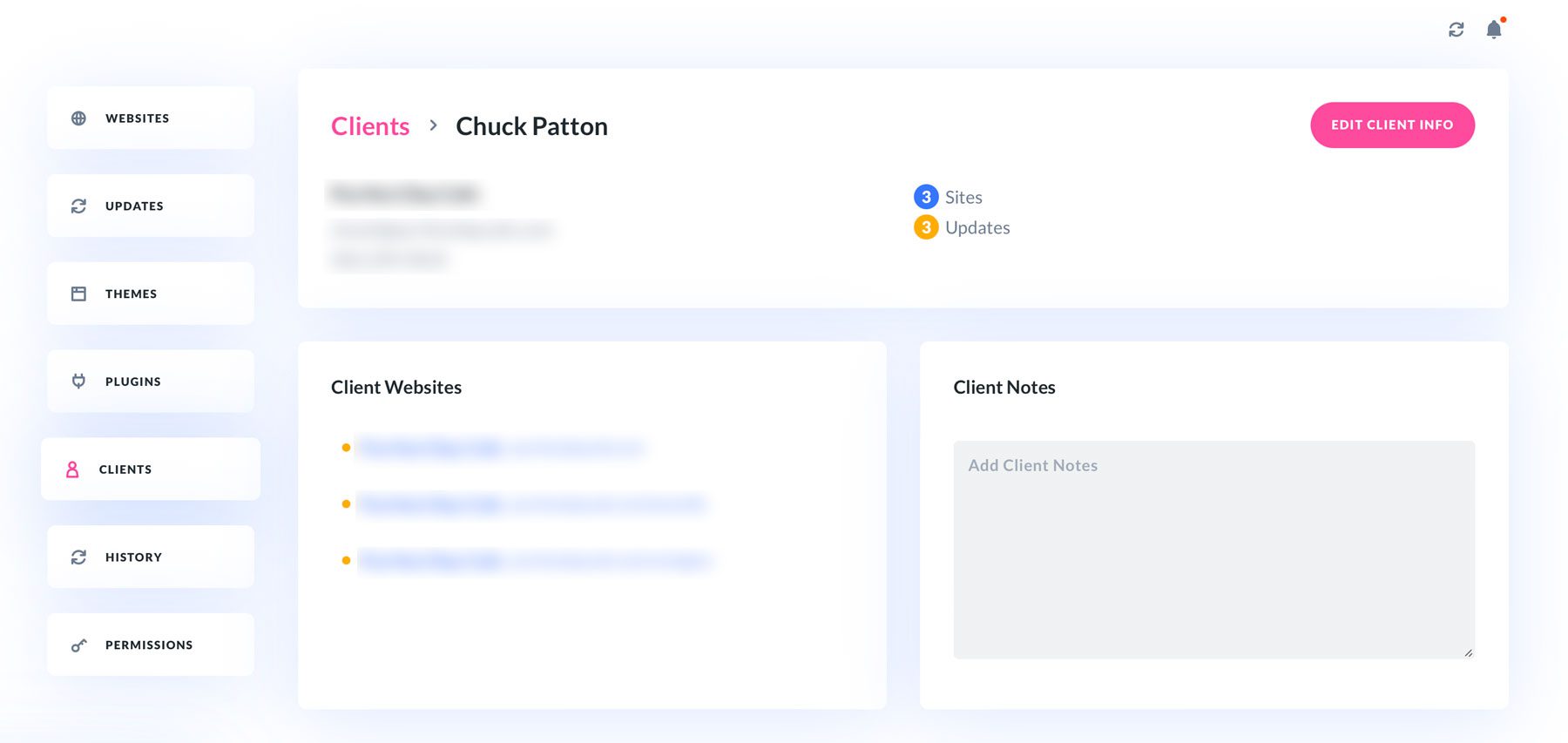
步驟 6. 尋找您網站的系統狀態和最佳化選項
Divi Dash 讓您了解網站的另一種方式是提供有關其係統狀態的關鍵資訊。 Divi Dash 的此區域提供有關已安裝的 WordPress、PHP 和 MySQL 版本的重要資訊。它還可以檢測顯示錯誤並確定網站的主目錄資料夾、wp-content、wp-includes 和 wp-admin 是否可寫入。 Divi Dash 還提供有關各種 PHP 參數的信息,例如最大輸入時間、PHP 內存限制和最大上傳檔案大小,以便您知道是否需要進行任何調整。
要輕鬆找到此信息,請從主儀表板中單擊網站名稱,然後找到網站儀表板的系統狀態報告部分。
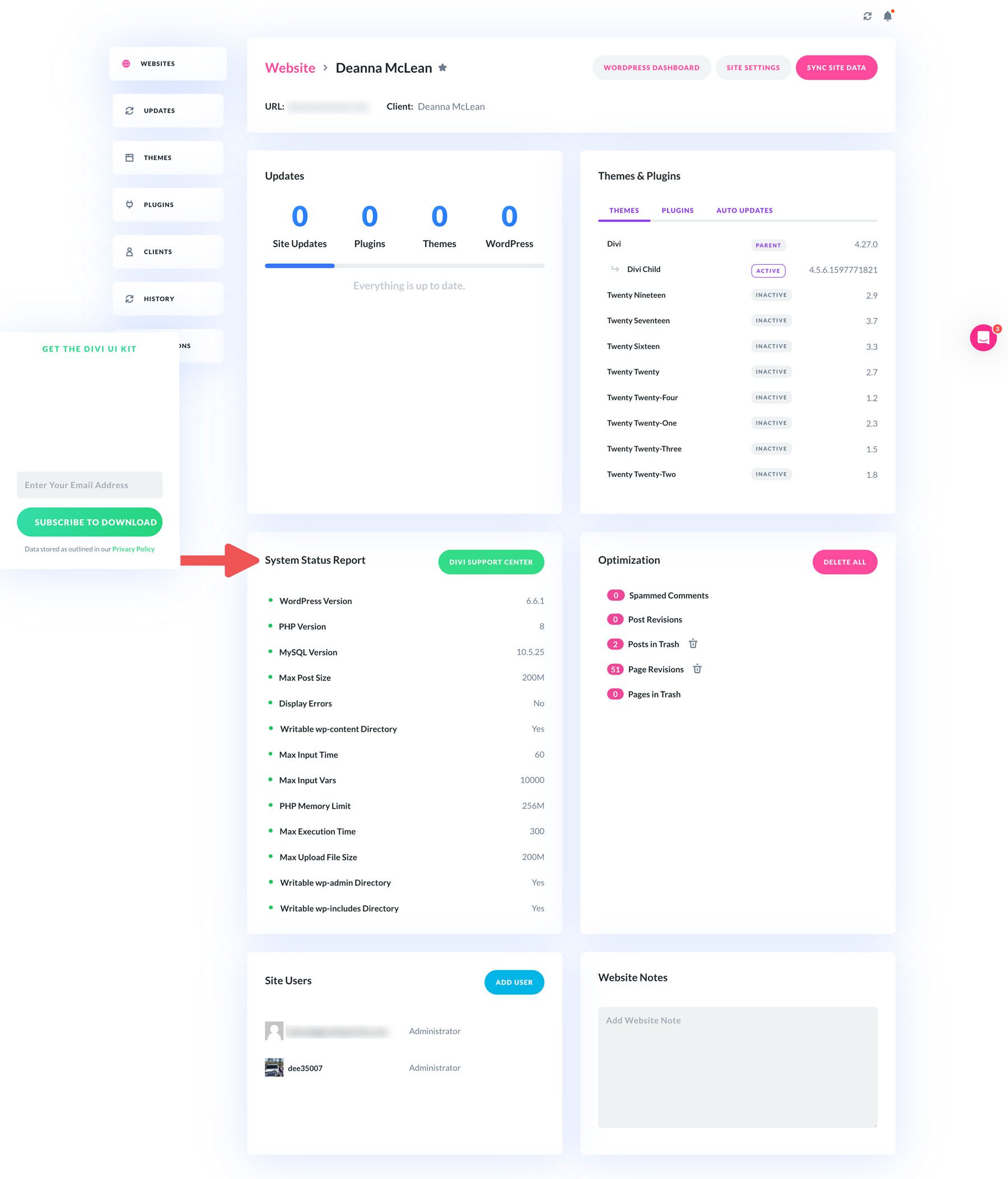
如果您發現任何錯誤,您可以點擊Divi 支援中心按鈕直接登入您的網站,您可以在其中收集更多資訊、查看錯誤日誌、將您的網站置於安全模式或向 Divi 支援團隊報告問題。
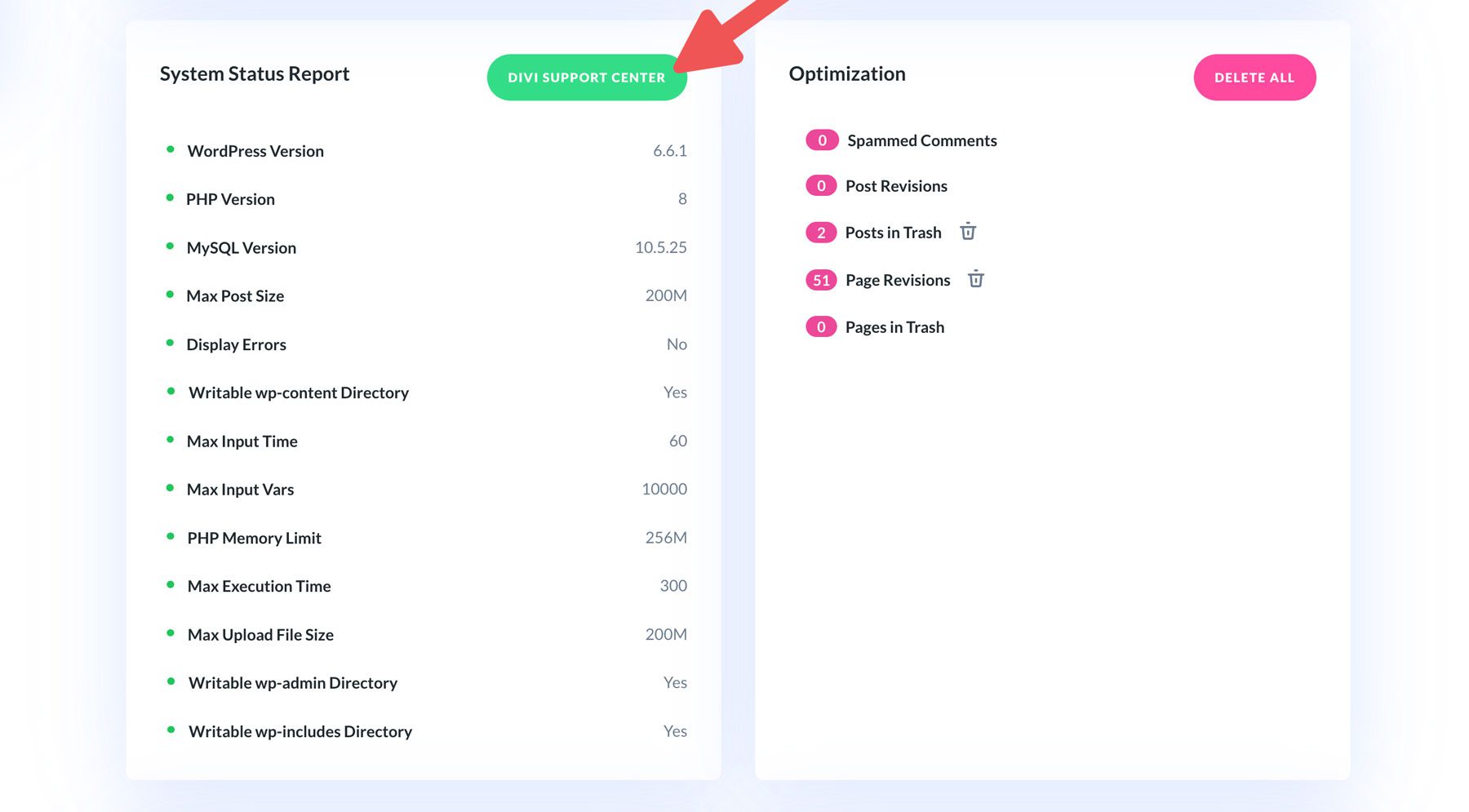
使用 Divi Dash 清理您網站的資料庫
Divi Dash 的另一個令人難以置信的功能是能夠清除網站資料庫中不必要的膨脹。只需點擊按鈕,您就可以刪除垃圾評論、貼文修訂、頁面修訂以及垃圾箱中的貼文和頁面。
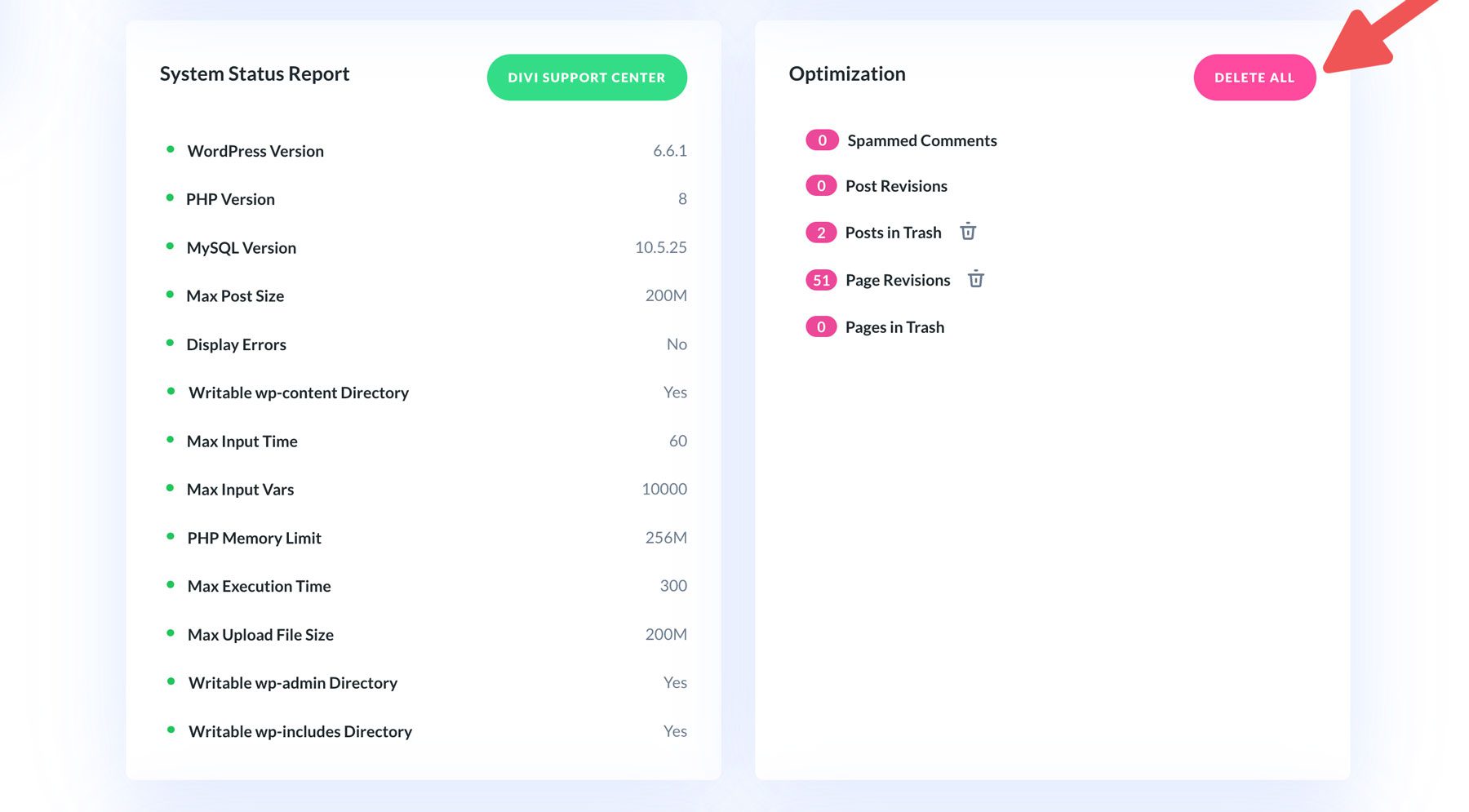
立即開始使用 Divi Dash!

管理多個 WordPress 網站可能真的很麻煩,尤其是當您要同時處理數十個甚至數百個網站時。值得慶幸的是,WordPress 管理工具可以讓這個過程變得輕鬆。 Divi Dash 是 Elegant Themes 的新產品,專為 Divi 用戶設計,但它也可以管理非 Divi 網站。它允許您在一個地方查看您的網站,只需單擊一下即可更新 WordPress、主題和插件,並輕鬆管理多個客戶端。如果您正在尋找一種方法來簡化您的生活並擺脫重複的維護任務,那麼 Divi Dash 就是您的解決方案。
取得迪維衝刺
常見問題解答
正在尋找有關可幫助您有效管理多個 WordPress 網站的 WordPress 管理工具的答案?我們整理了一系列問答來回答您的迫切問題。
什麼是 WordPress 管理工具?
WordPress 管理工具需要具備哪些關鍵功能?
- 用於管理多個網站的集中儀表板
- WordPress 核心、外掛和主題的自動更新
- 備份和復原選項等安全功能
- 效能監控和優化工具
- 客戶管理能力
